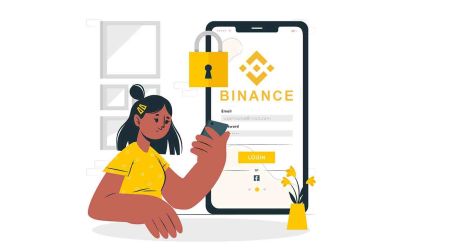Sådan åbnes konto og logger ind på Binance

Sådan åbner du en konto på Binance
Åbn en konto på Binance hos Apple
1. Klik her for at besøge mæglerens websted, og klik derefter på " Registrer ". Du kan tilmelde dig ved hjælp af Single Sign-On med din Apple-konto.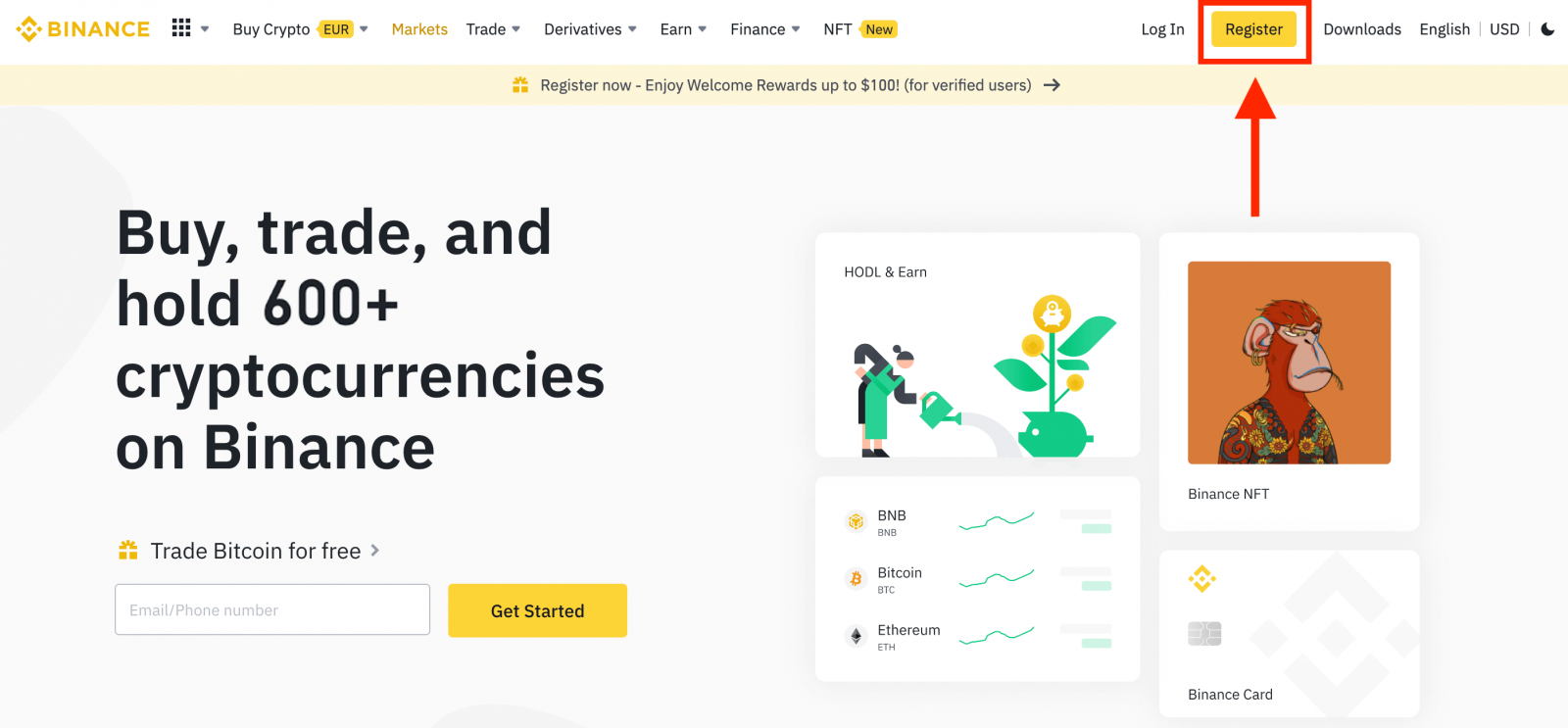
2. Vælg [ Apple ], og du bliver bedt om at logge ind på Binance med din Apple-konto.
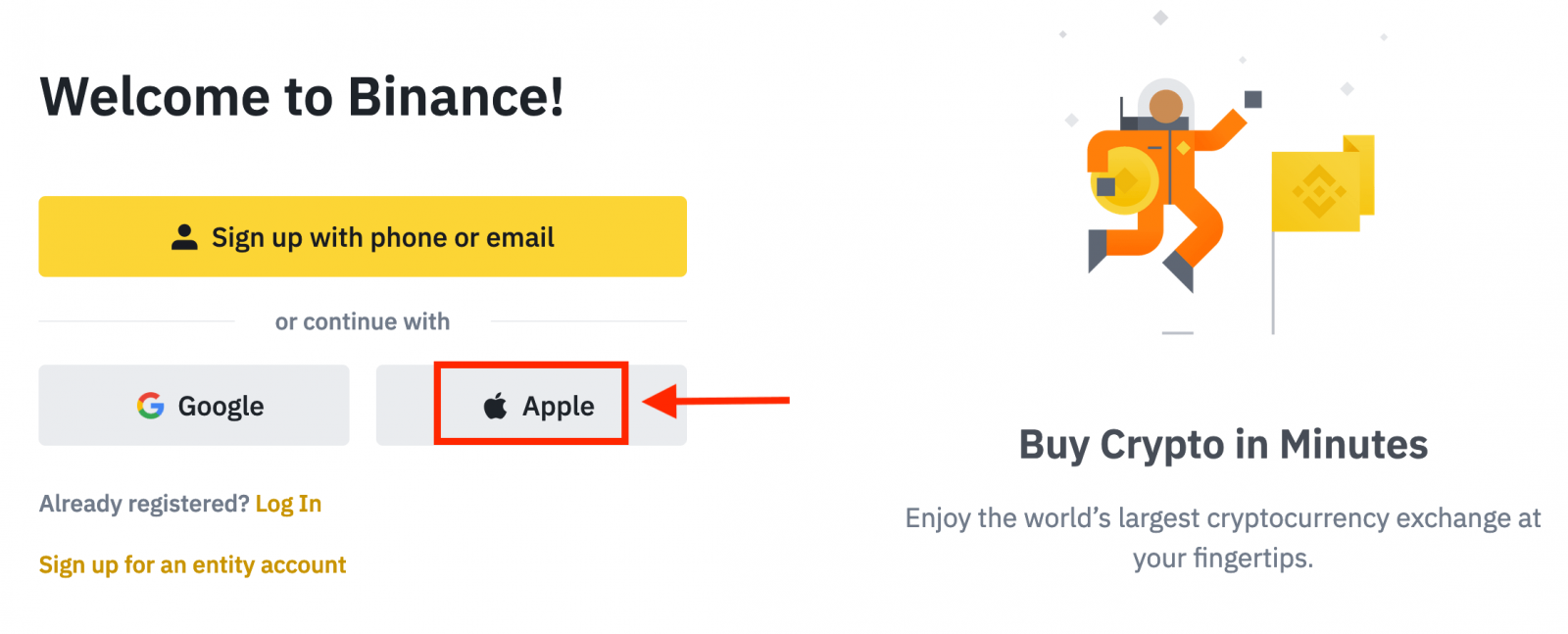
3. Indtast dit Apple-id og din adgangskode for at logge ind på Binance.
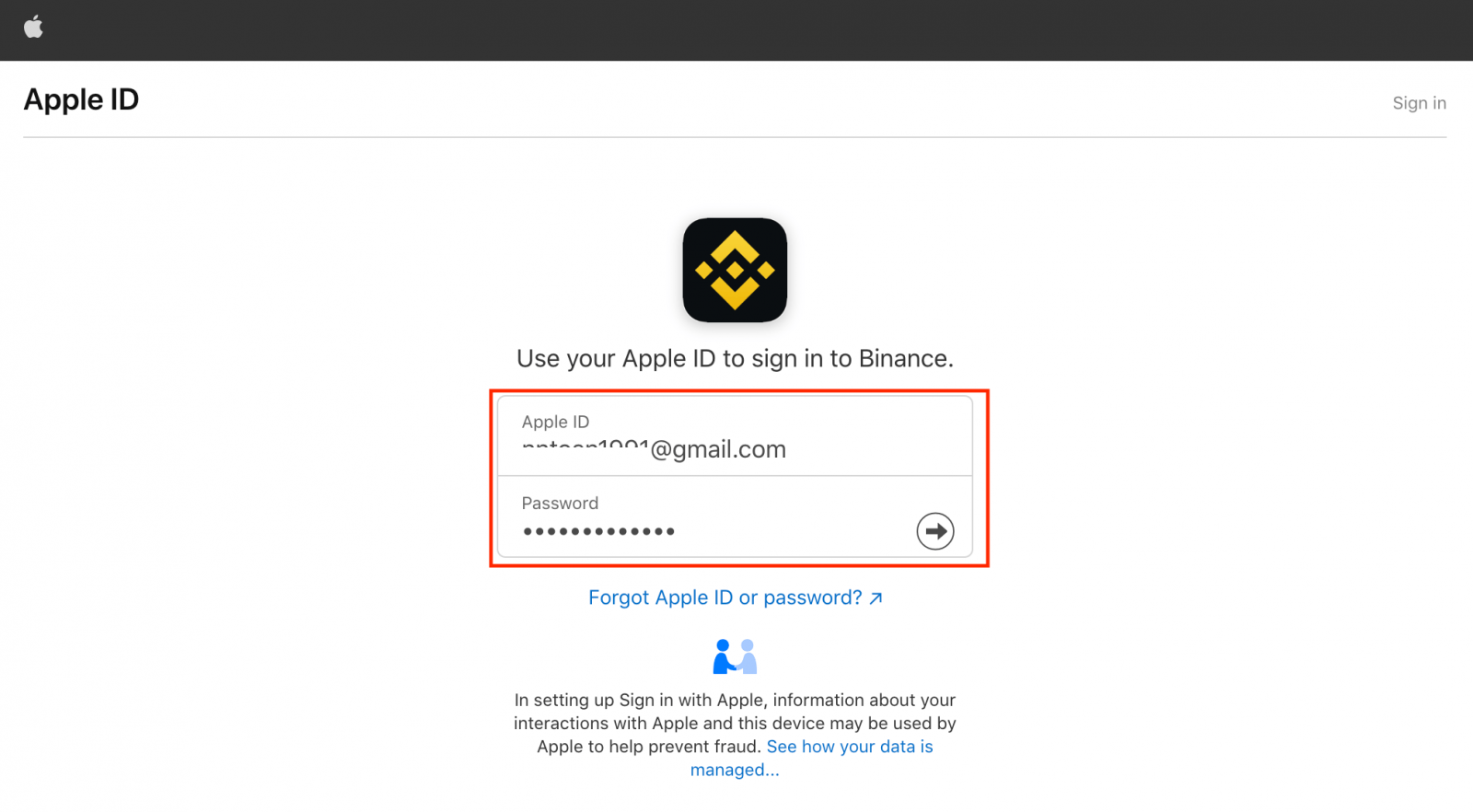
Klik på "Fortsæt".
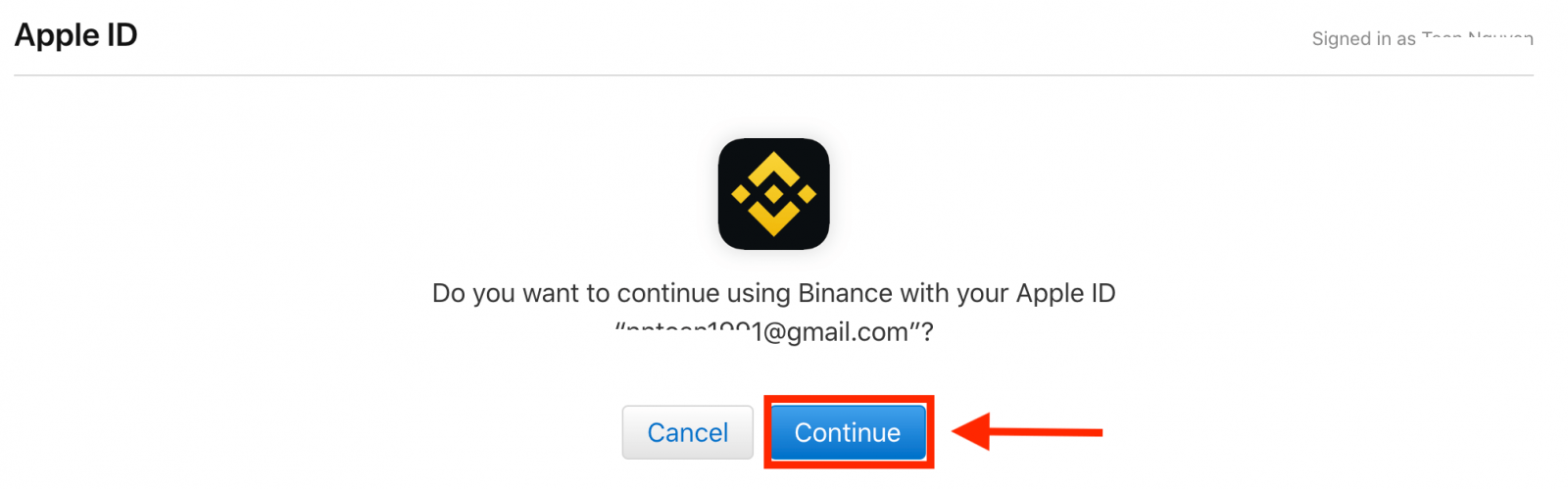
4. Når du har logget ind, bliver du omdirigeret til Binance-webstedet. Hvis du er blevet henvist til at registrere dig på Binance af en ven, skal du sørge for at udfylde deres henvisnings-id (valgfrit).
Læs og accepter Binances servicevilkår og privatlivspolitik, og klik derefter på [ Bekræft ].
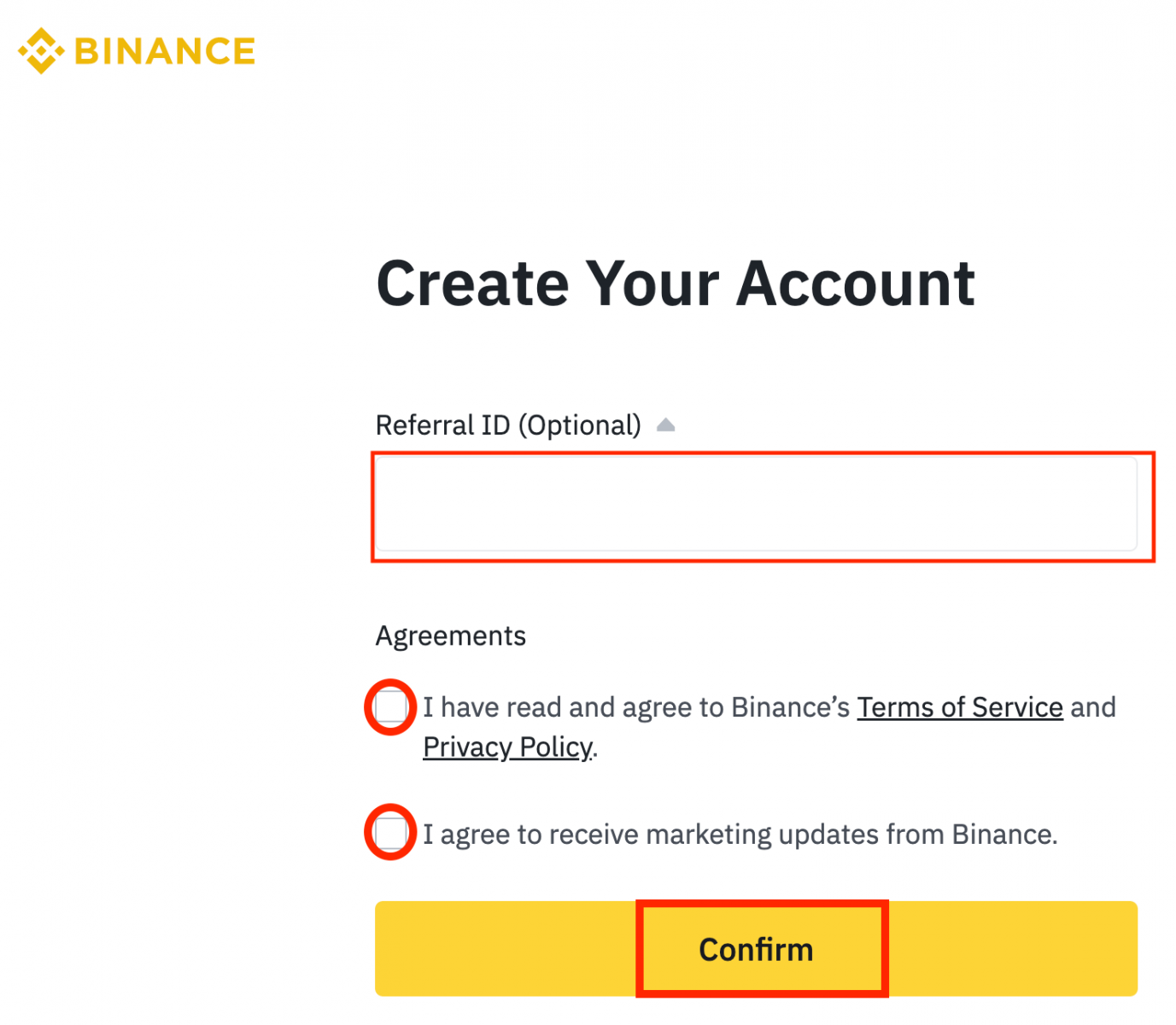
5. Tillykke! din konto er blevet oprettet.
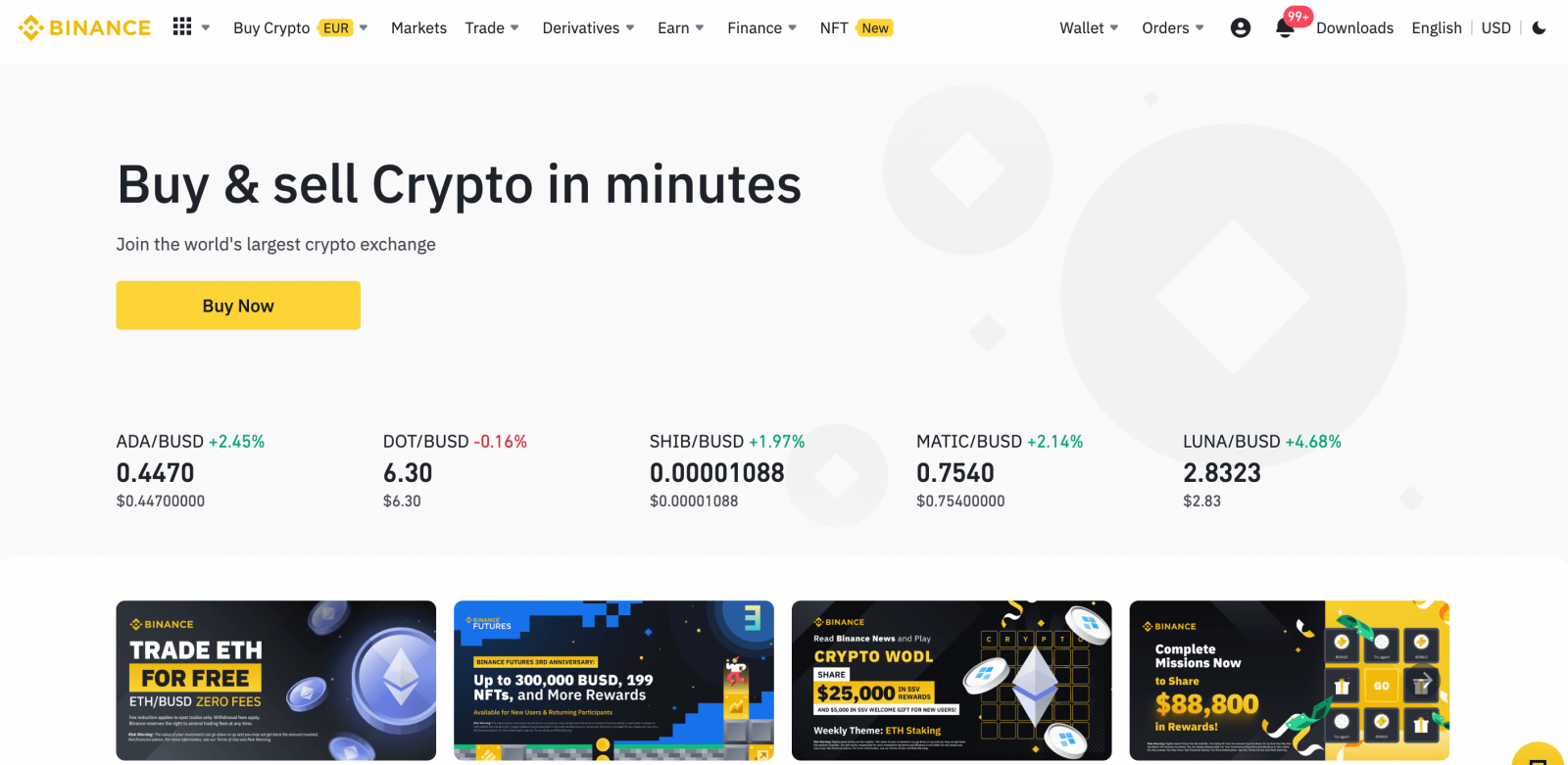
Åbn en konto på Binance med Google
Du har også mulighed for at registrere din konto gennem Google, og du kan gøre det med nogle få enkle trin:1. Gå over til Binance-hjemmesiden og klik på [ Registrer ] i øverste højre hjørne af hjemmesiden.
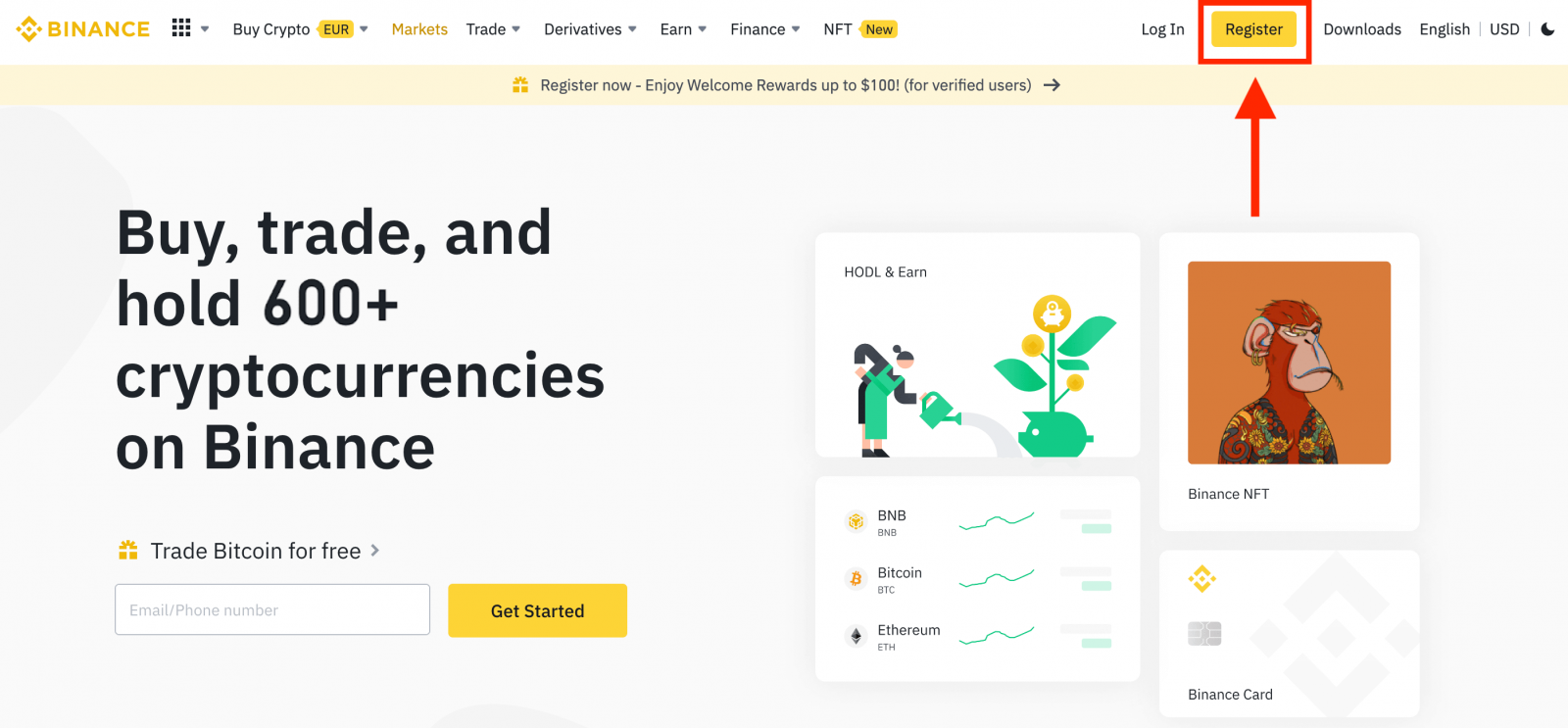
2. Klik på knappen [ Google ].
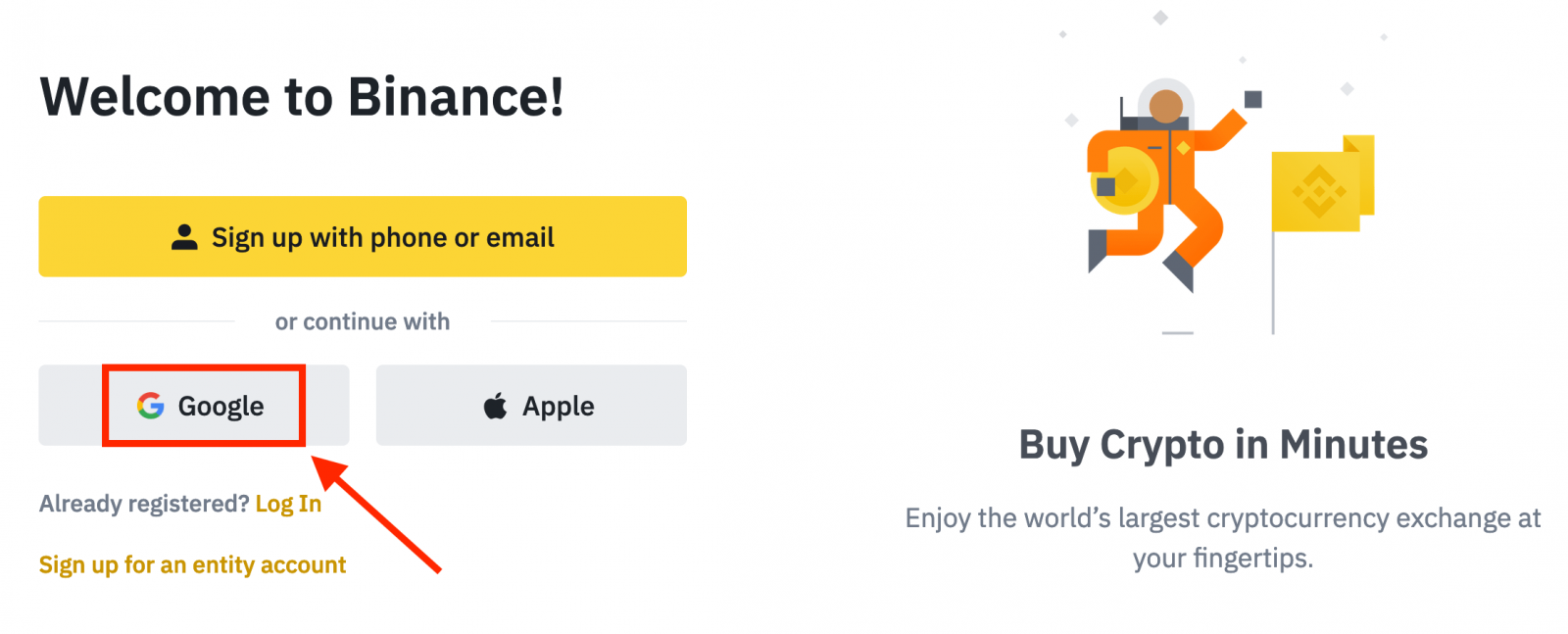
3. Et login-vindue åbnes, hvor du skal indtaste din e-mail-adresse eller telefon og klikke på " Næste ".
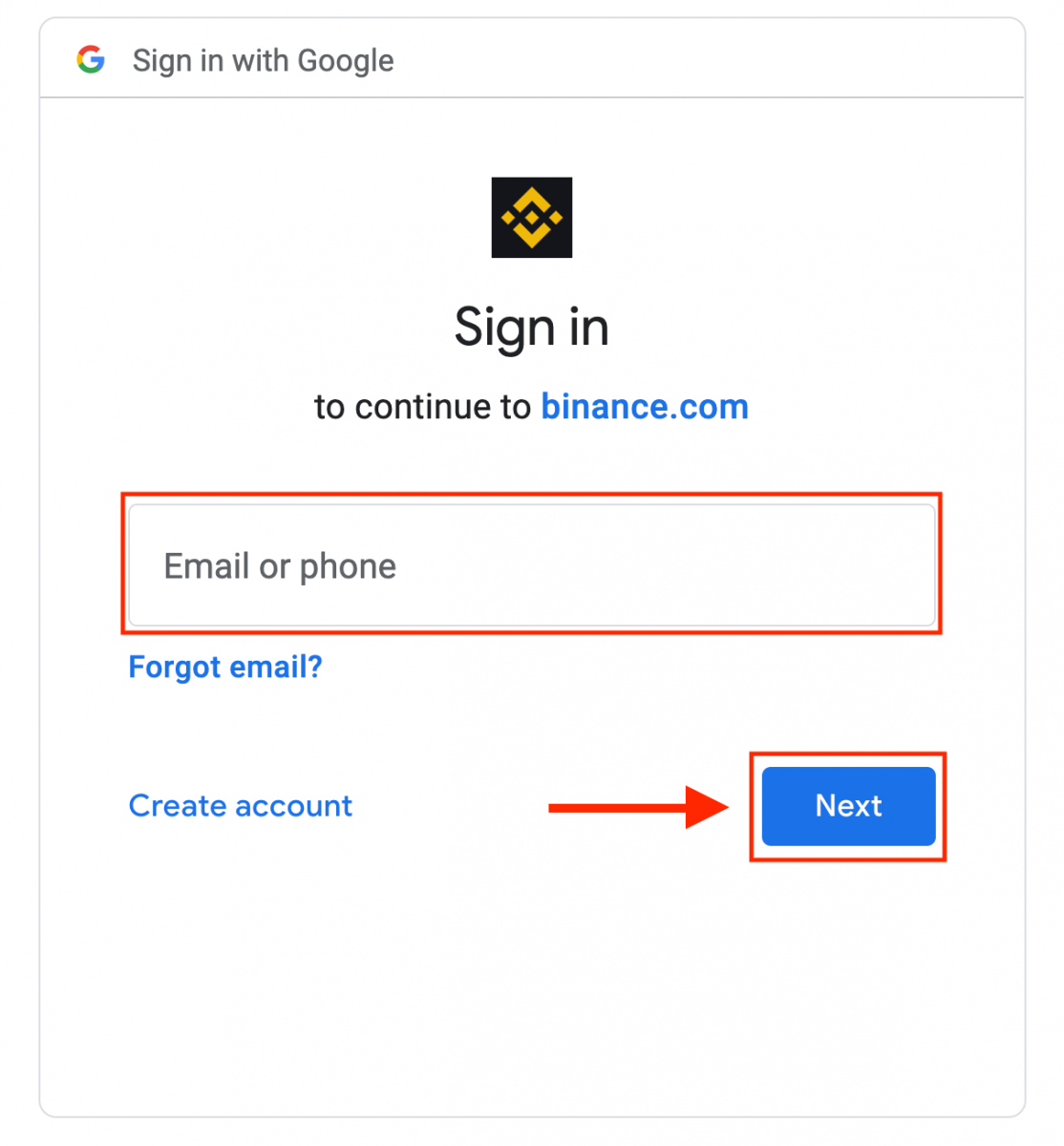
4. Indtast adgangskoden til din Google-konto, og klik på " Næste ".
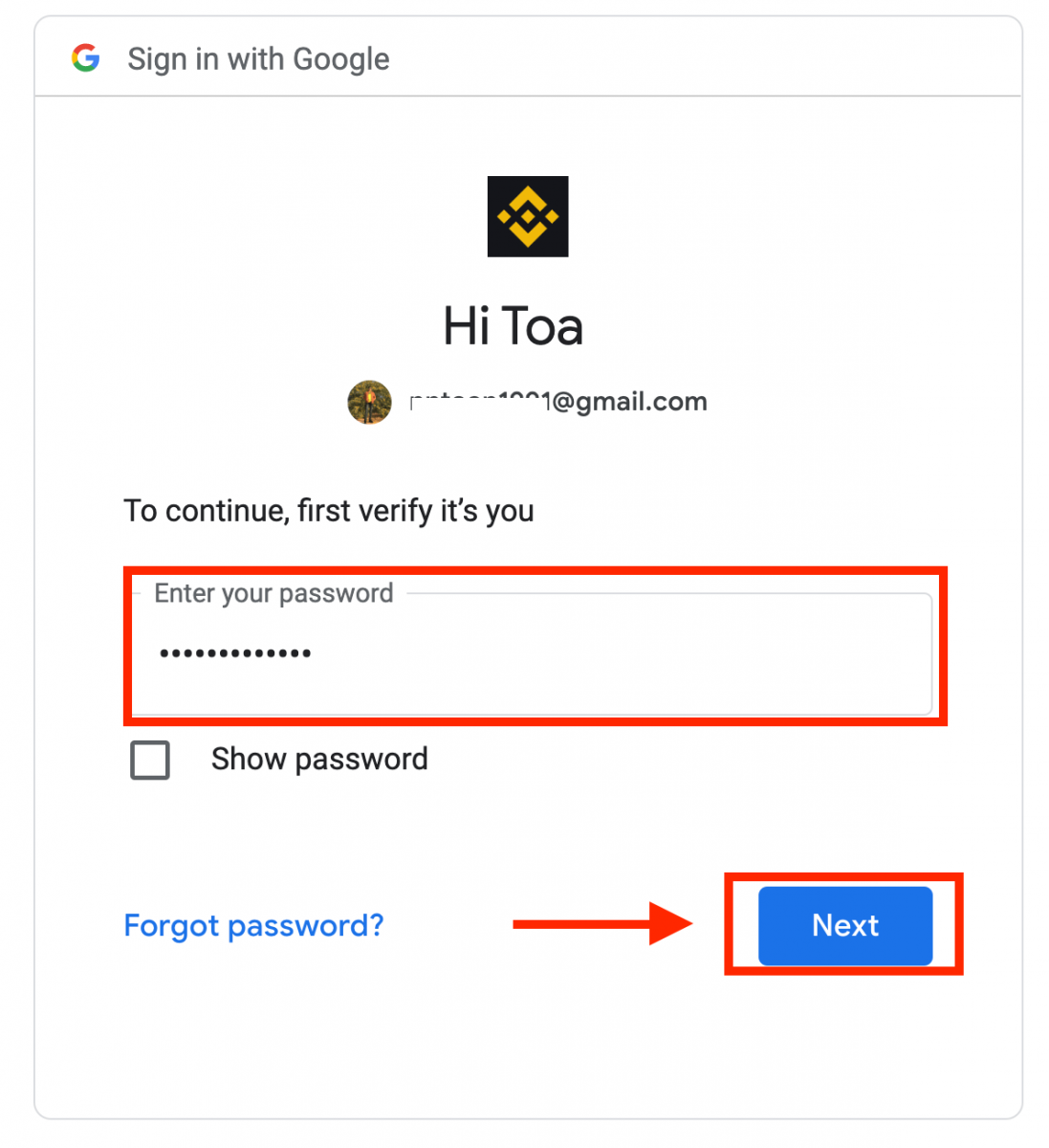
5. Læs og accepter Binances servicevilkår og privatlivspolitik, og klik derefter på [ Bekræft ].
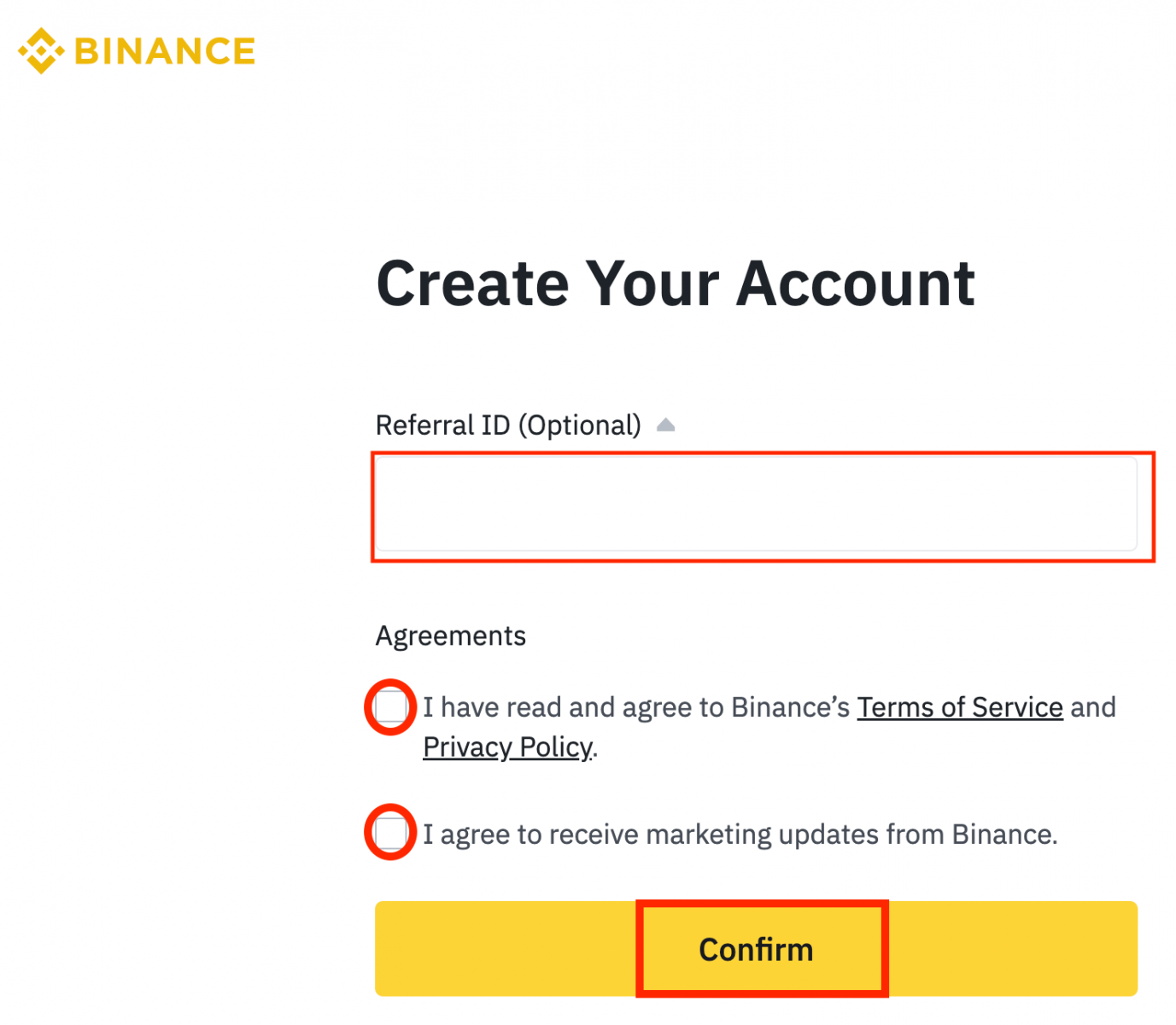
6. Tillykke! Du har registreret din konto i Binance.
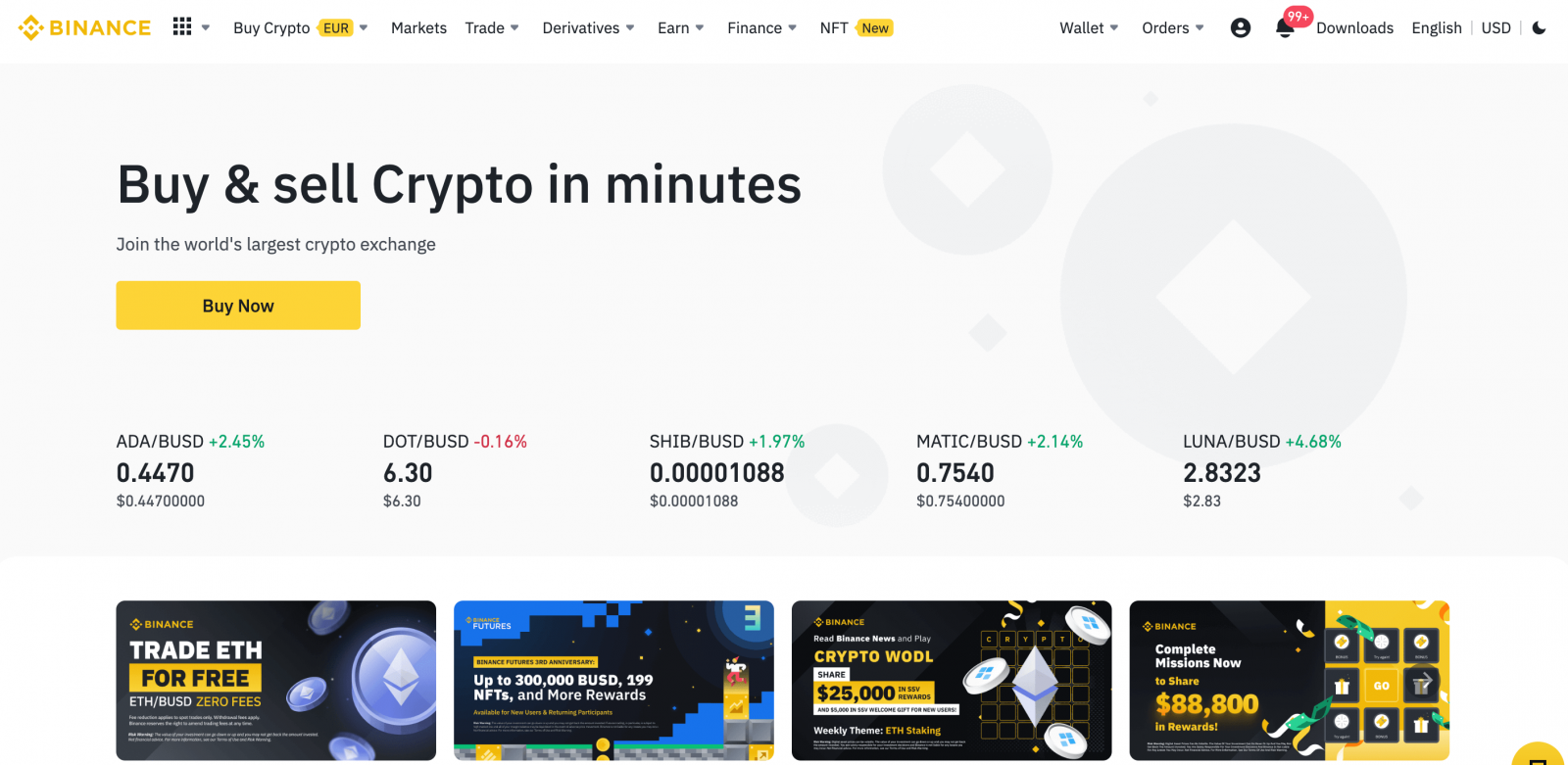
Åbn en konto på Binance med et telefonnummer eller e-mail
1. Klik på [ Register ] i øverste højre hjørne på Binance.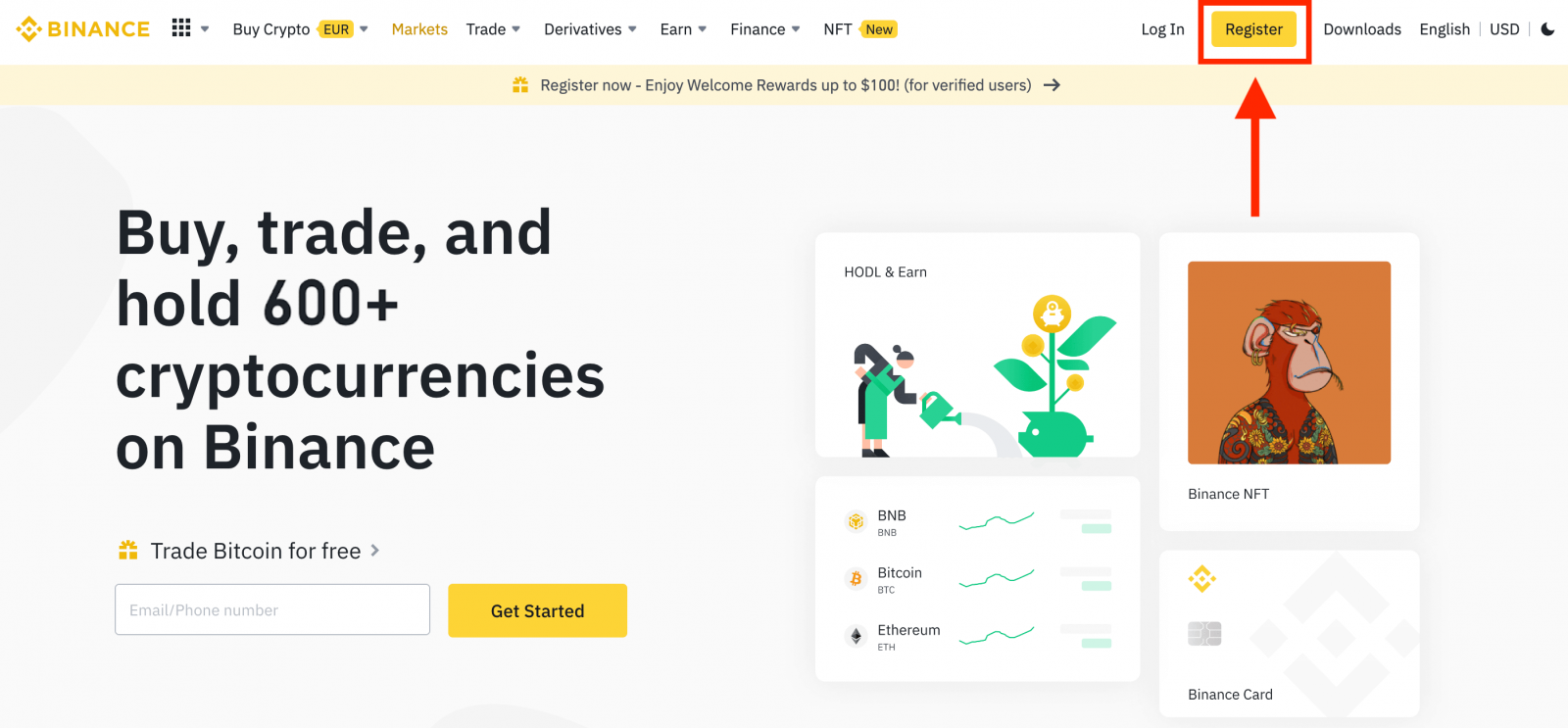
2. Vælg en registreringsmetode. Tilmeld dig med telefon eller e-mail.
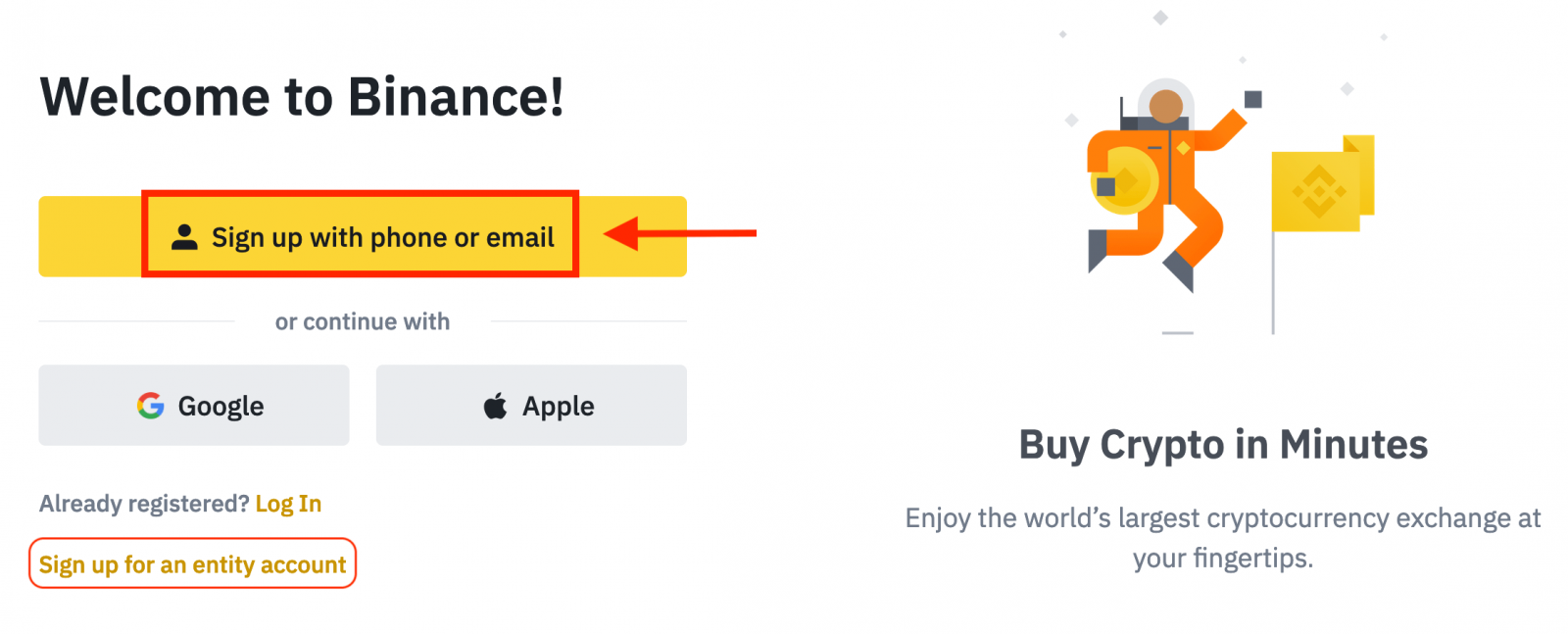
3. Vælg [E-mail] eller [Telefonnummer] , og indtast din e-mail-adresse/telefonnummer. Derefter skal du oprette en sikker adgangskode til din konto.
Note:
- Dit kodeord skal indeholde mindst 8 tegn , inklusive et stort bogstav og et tal.
- Hvis du er blevet henvist til at registrere dig på Binance af en ven, skal du sørge for at udfylde deres henvisnings-id (valgfrit).
Læs og accepter Binances servicevilkår og privatlivspolitik, og klik derefter på [Opret personlig konto].
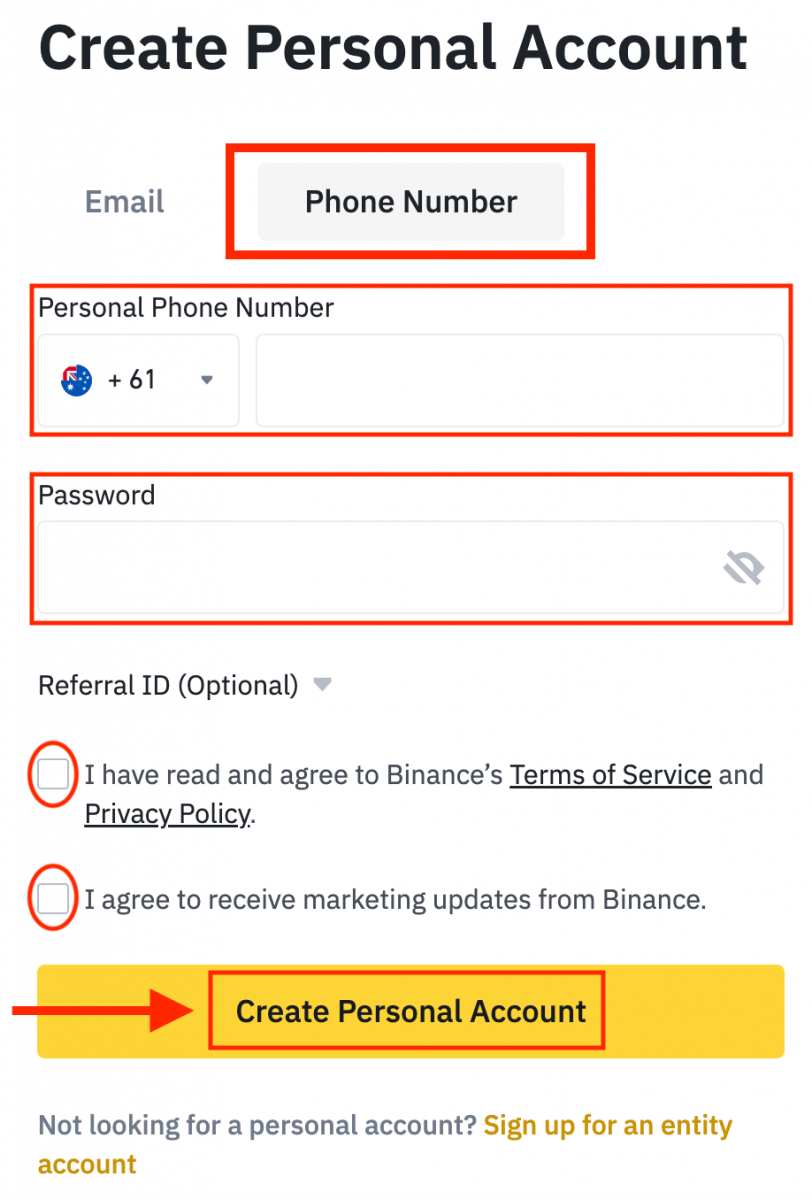
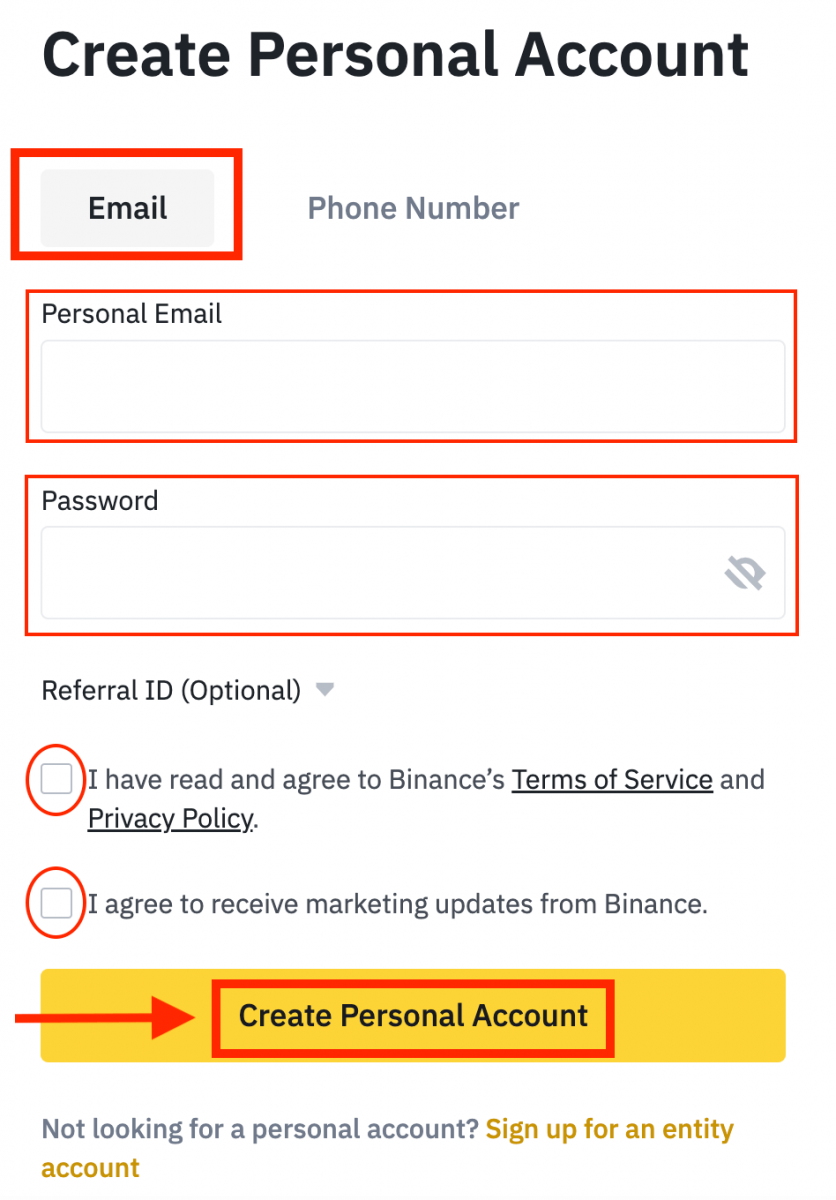
4. Du modtager en 6-cifret bekræftelseskode i din e-mail eller telefon. Indtast koden inden for 30 minutter, og klik på [Send] .
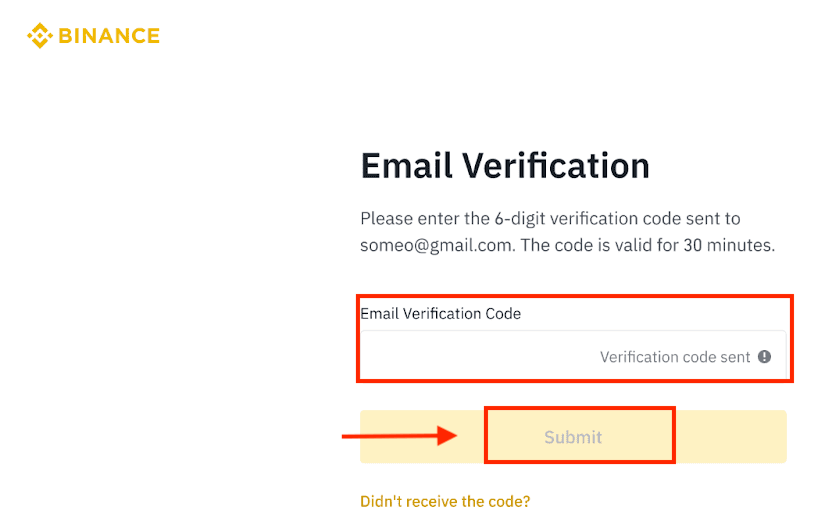
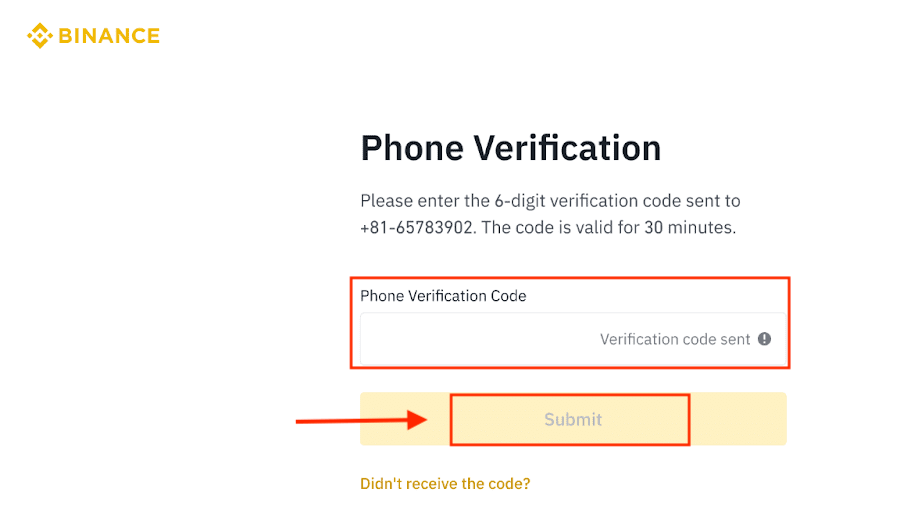
5. Tillykke, du har registreret din Binance-konto.
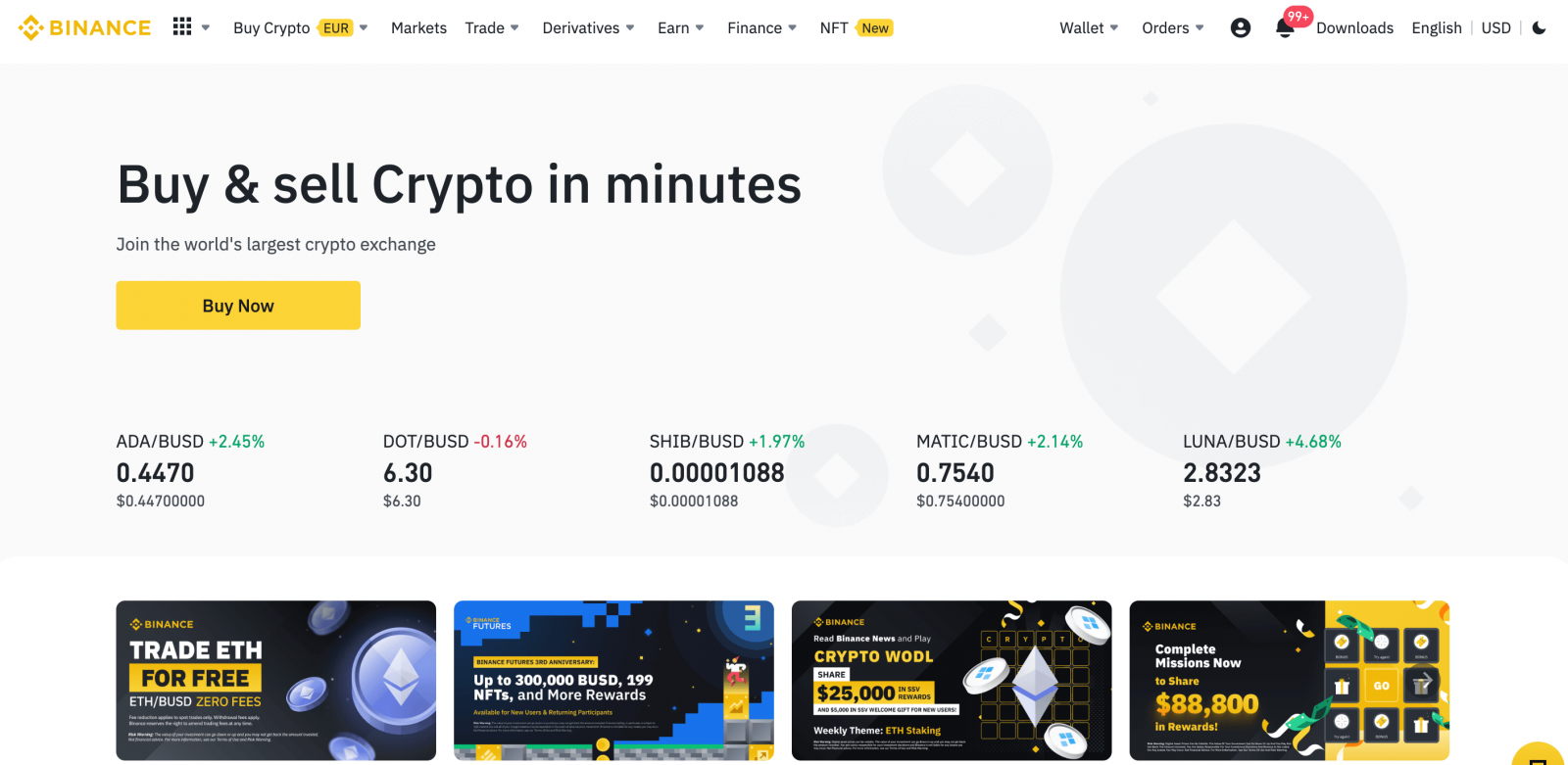
Åbn en konto på Binance-appen
Handl på farten, direkte fra din telefon med Binance-mobilappen. Download "Binance: Køb Bitcoin Securely" i Google Play Butik eller klik på App Store.Tilmeld dig en Binance-konto med din e-mailadresse, telefonnummer eller din Apple/Google-konto på Binance-appen hurtigt med et par tryk.
1. Åbn den Binance-app, du har downloadet, og tryk på [ Tilmeld ].
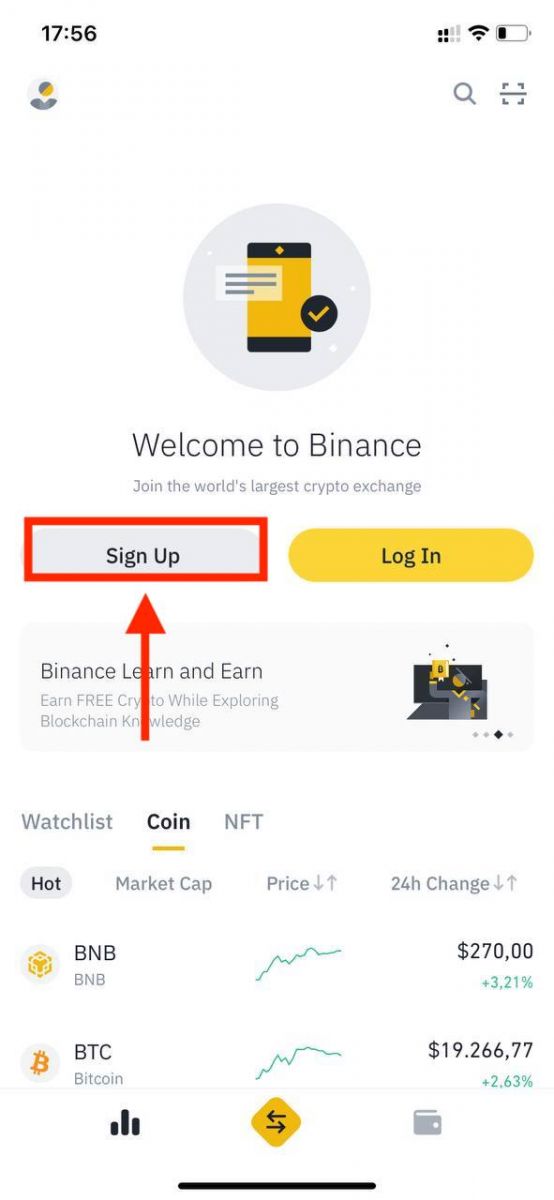
2. Vælg en registreringsmetode.
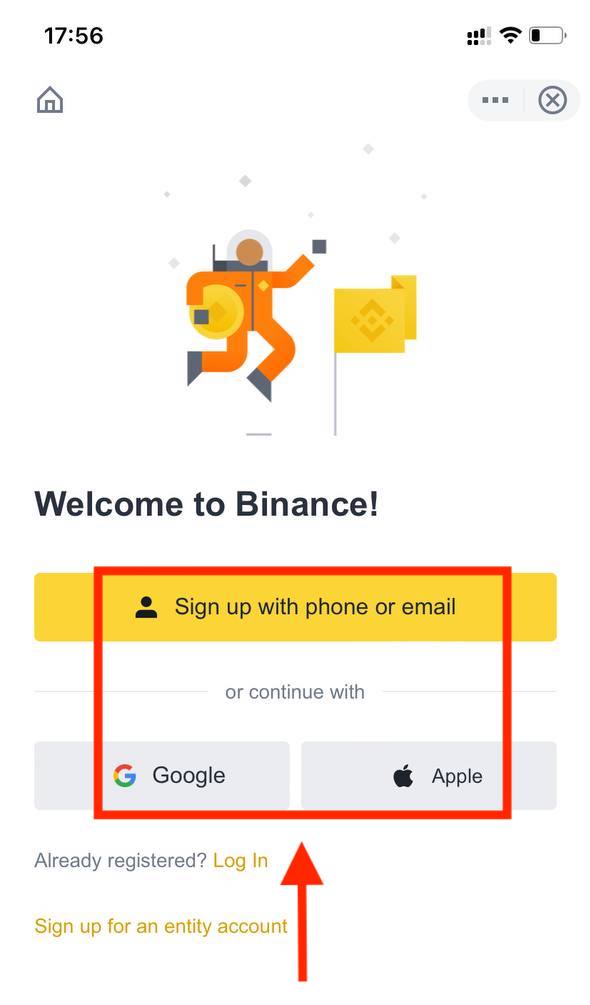
Hvis du vil oprette en enhedskonto, skal du trykke på [ Tilmeld dig en enhedskonto ]. Vælg venligst kontotypen med omhu. Når du er registreret, kan du ikke ændre kontotypen . Se venligst fanen "Enhedskonto" for en detaljeret trin-for-trin vejledning.
Tilmeld dig med din e-mail/telefonnummer:
3. Vælg [ Email ] eller [ Phone Number ] og indtast din e-mailadresse/telefonnummer. Opret derefter en sikker adgangskode til din konto.
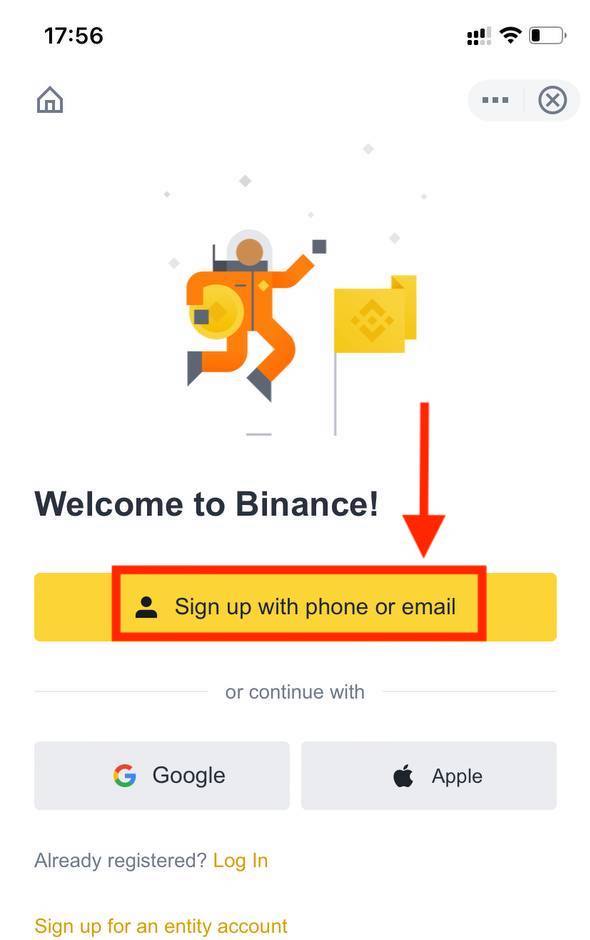
Bemærk :
- Dit kodeord skal indeholde mindst 8 tegn, inklusive et stort bogstav og et tal.
- Hvis du er blevet henvist til at registrere dig på Binance af en ven, skal du sørge for at udfylde deres henvisnings-id (valgfrit).
Læs og accepter Binances servicevilkår og privatlivspolitik, og tryk derefter på [ Opret konto ].
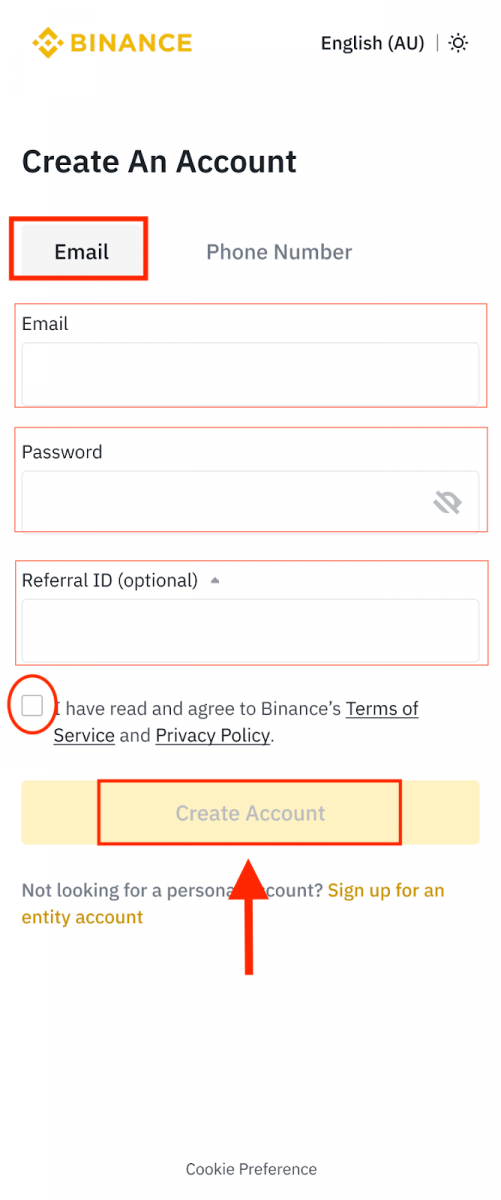
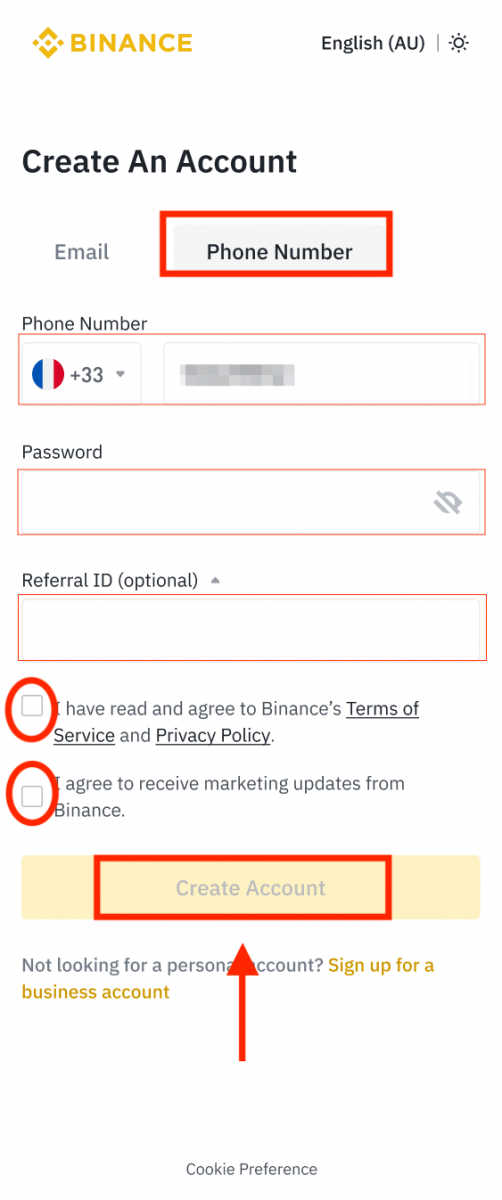
4. Du modtager en 6-cifret bekræftelseskode i din e-mail eller telefon. Indtast koden inden for 30 minutter, og tryk på [ Send ].
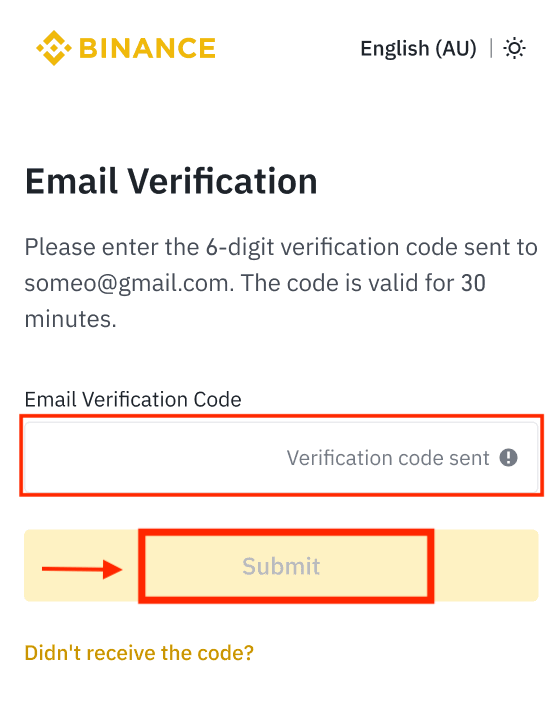
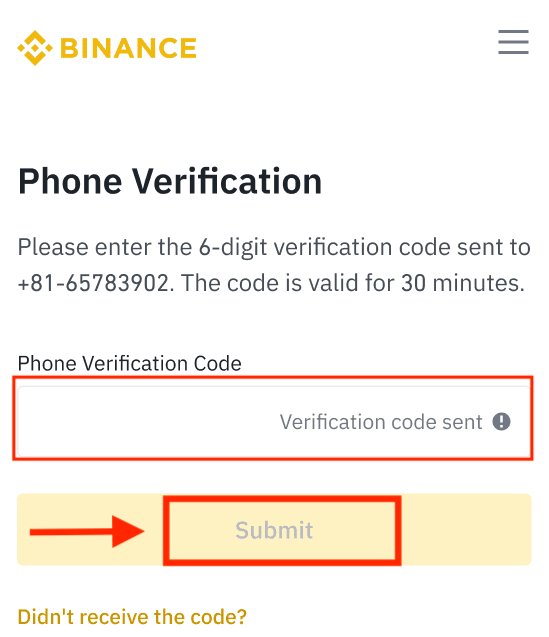
5. Tillykke! Du har oprettet en Binance-konto.
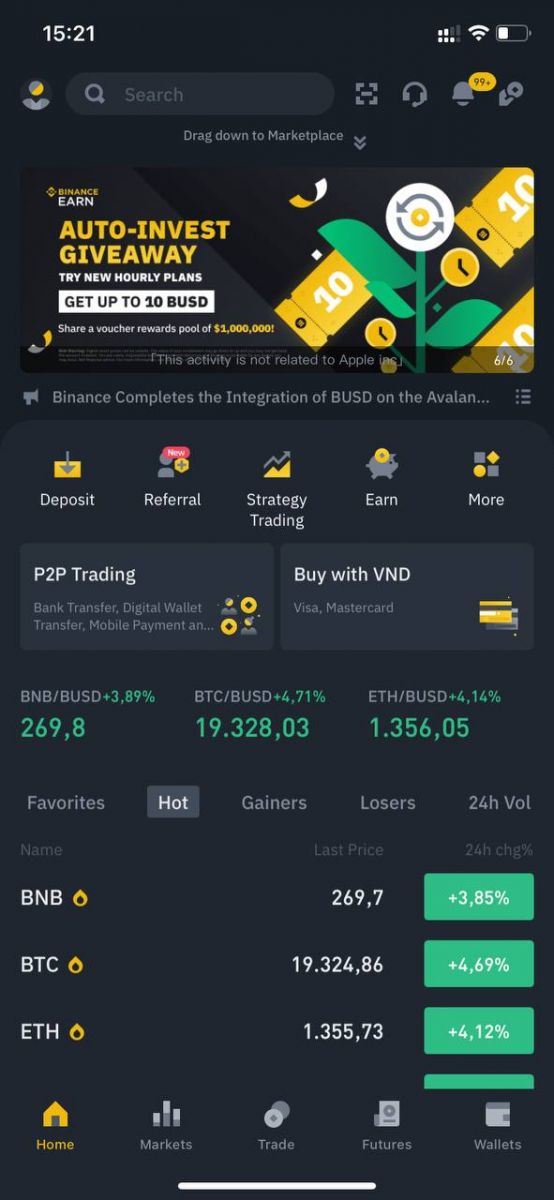
Tilmeld dig med din Apple/Google-konto:
3. Vælg [ Apple ] eller [ Google ]. Du bliver bedt om at logge ind på Binance med din Apple- eller Google-konto. Tryk på [ Fortsæt ].
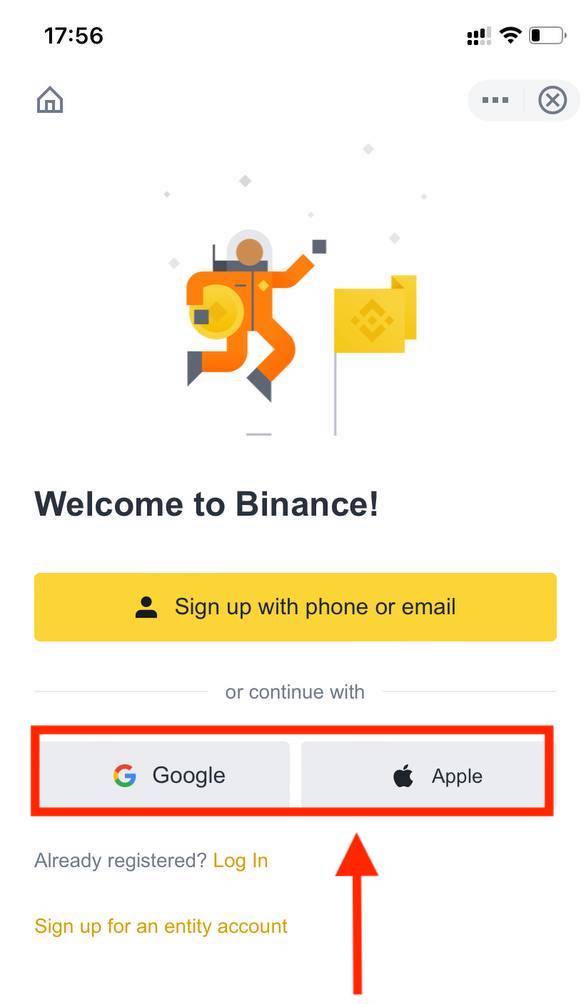
4. Hvis du er blevet henvist til at registrere dig på Binance af en ven, skal du sørge for at udfylde deres henvisnings-id (valgfrit).
Læs og accepter Binances servicevilkår og privatlivspolitik, og tryk derefter på [ Bekræft ].

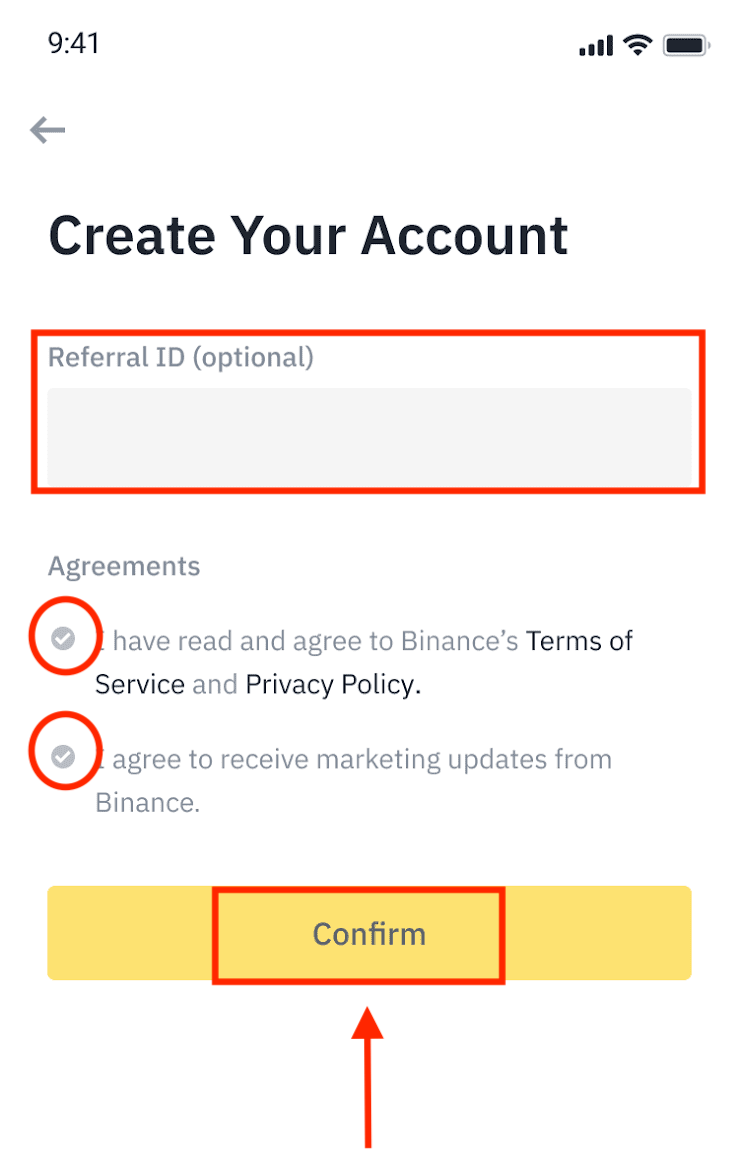
5. Tillykke! Du har oprettet en Binance-konto.
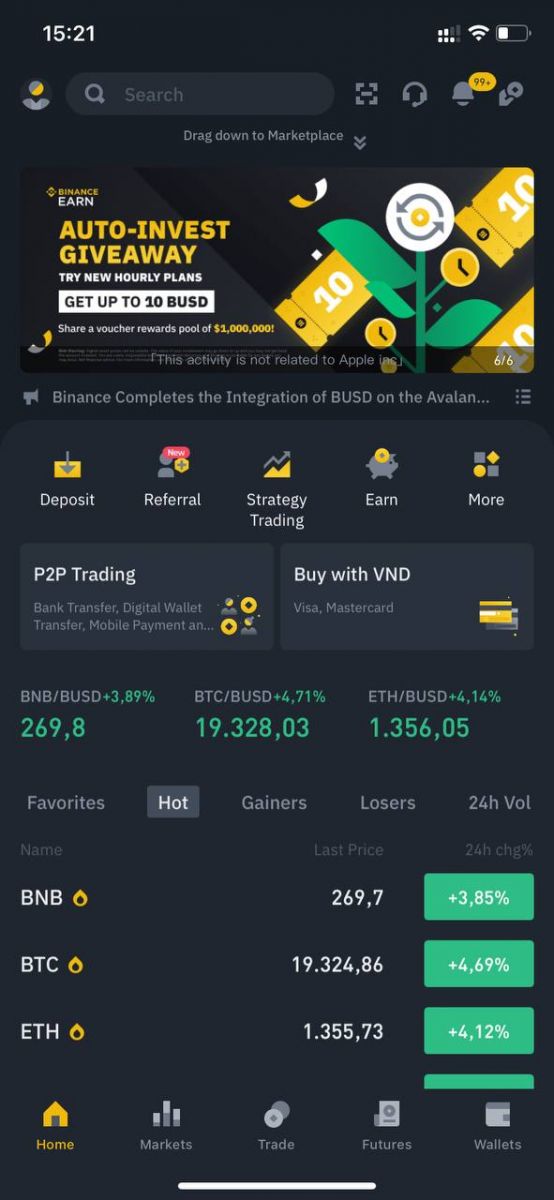
Bemærk :
- For at beskytte din konto anbefaler vi stærkt, at du aktiverer mindst 1 to-faktor-godkendelse (2FA).
- Bemærk venligst, at du skal gennemføre identitetsbekræftelse, før du bruger P2P-handel.
Ofte stillede spørgsmål (FAQ)
Hvorfor kan jeg ikke modtage SMS-bekræftelseskoder
Binance forbedrer løbende vores SMS-godkendelsesdækning for at forbedre brugeroplevelsen. Der er dog nogle lande og områder, der ikke understøttes i øjeblikket.Hvis du ikke kan aktivere SMS-godkendelse, skal du se vores globale SMS-dækningsliste for at kontrollere, om dit område er dækket. Hvis dit område ikke er dækket på listen, skal du bruge Google Authentication som din primære to-faktor-godkendelse i stedet.
Du kan henvise til følgende vejledning: Sådan aktiverer du Google Authentication (2FA) .
Hvis du har aktiveret SMS-godkendelse, eller du i øjeblikket bor i et land eller område, der er på vores globale SMS-dækningsliste, men du stadig ikke kan modtage SMS-koder, skal du tage følgende trin:
- Sørg for, at din mobiltelefon har et godt netværkssignal.
- Deaktiver dine antivirus- og/eller firewall- og/eller opkaldsblokeringsapps på din mobiltelefon, der potentielt kan blokere vores SMS-kodenummer.
- Genstart din mobiltelefon.
- Prøv stemmebekræftelse i stedet.
- Nulstil SMS-godkendelse, se venligst her.
Hvorfor kan jeg ikke modtage e-mails fra Binance
Hvis du ikke modtager e-mails sendt fra Binance, skal du følge instruktionerne nedenfor for at kontrollere din e-mails indstillinger: 1. Er du logget ind på den e-mailadresse, der er registreret på din Binance-konto? Nogle gange er du muligvis logget ud af din e-mail på dine enheder og kan derfor ikke se Binances e-mails. Log venligst ind og opdater.
2. Har du tjekket spam-mappen i din e-mail? Hvis du opdager, at din e-mail-tjenesteudbyder skubber Binance-e-mails ind i din spam-mappe, kan du markere dem som "sikre" ved at hvidliste Binances e-mail-adresser. Du kan se Sådan hvidlister du Binance-e-mails for at konfigurere det.
Adresser til hvidliste:
- [email protected]
- [email protected]
- [email protected]
- [email protected]
- [email protected]
- [email protected]
- [email protected]
- [email protected]
- [email protected]
- [email protected]
- [email protected]
- [email protected]
- [email protected]
- [email protected]
- [email protected]
4. Er din e-mail-indbakke fuld? Hvis du har nået grænsen, vil du ikke være i stand til at sende eller modtage e-mails. Du kan slette nogle af de gamle e-mails for at frigøre plads til flere e-mails.
5. Hvis det er muligt, registrer dig fra almindelige e-mail-domæner, såsom Gmail, Outlook osv.
Sådan indløser du Futures bonuskupon/kontantkupon
1. Klik på dit kontoikon, og vælg [Belønningscenter] fra rullemenuen eller i dit dashboard efter at have logget ind på din konto. Alternativt kan du direkte besøge https://www.binance.com/en/my/coupon eller få adgang til belønningscenteret via menuen Konto eller Mere på din Binance-app. 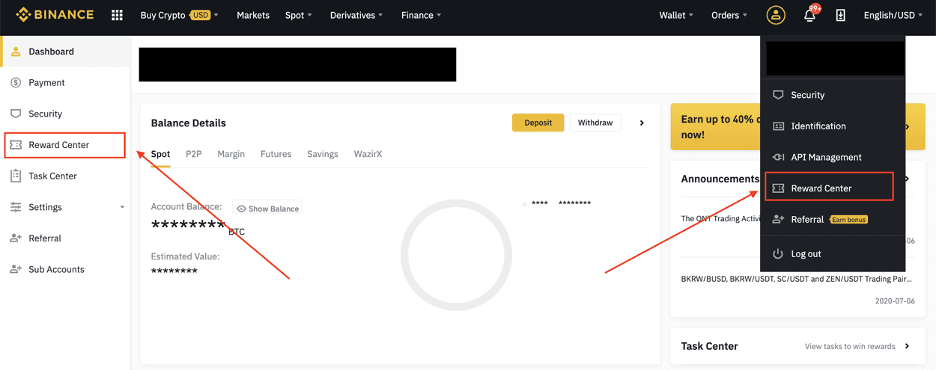
2. Når du modtager din Futures Bonus Voucher eller Cash Voucher, vil du være i stand til at se dens pålydende værdi, udløbsdato og anvendte produkter i Reward Center.
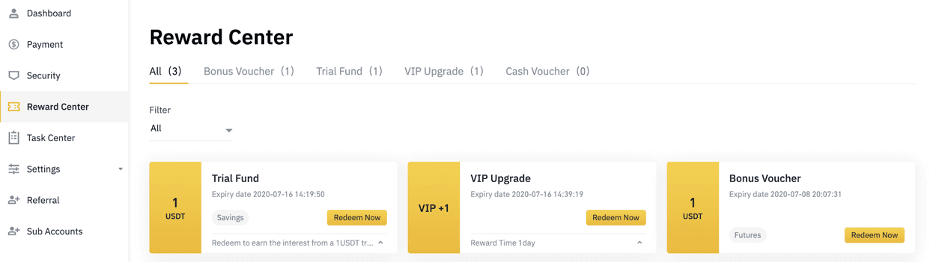
3. Hvis du ikke har åbnet en tilsvarende konto endnu, vil en pop-up guide dig til at åbne den, når du klikker på indløs-knappen. Hvis du allerede har en tilsvarende konto, vil en pop-up komme op for at bekræfte processen med at indløse værdibeviset. Når den er indløst, kan du hoppe til din tilsvarende konto for at kontrollere saldoen, mens du klikker på bekræftelsesknappen.
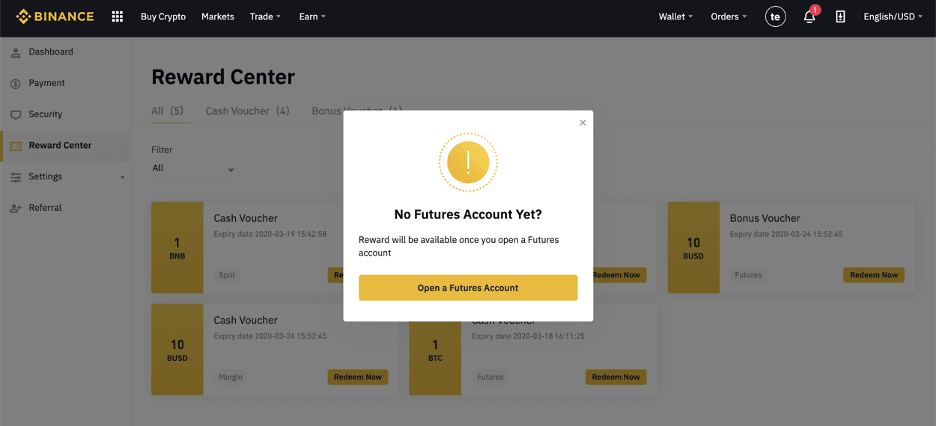
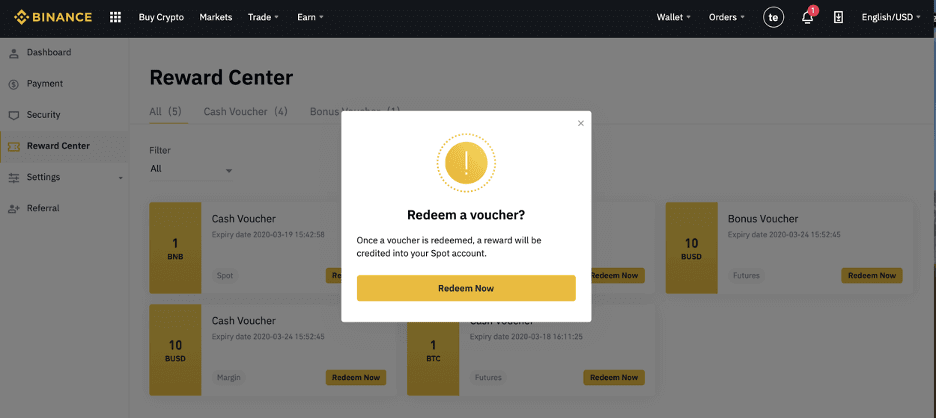
4. Du har nu indløst værdibeviset. Belønningen vil blive krediteret direkte til din tilsvarende tegnebog.
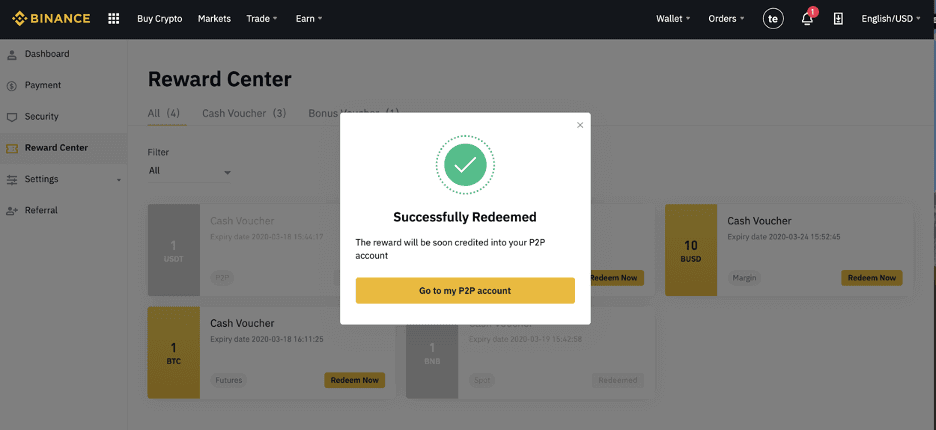
Sådan logger du på konto til Binance
Log ind på Binance med din Apple-konto
For at logge ind på en konto hos Binance, besøg vores hjemmeside og klik på knappen “ Log ind ” øverst til højre på hjemmesiden.
1. Besøg Binance og klik på "Log ind". 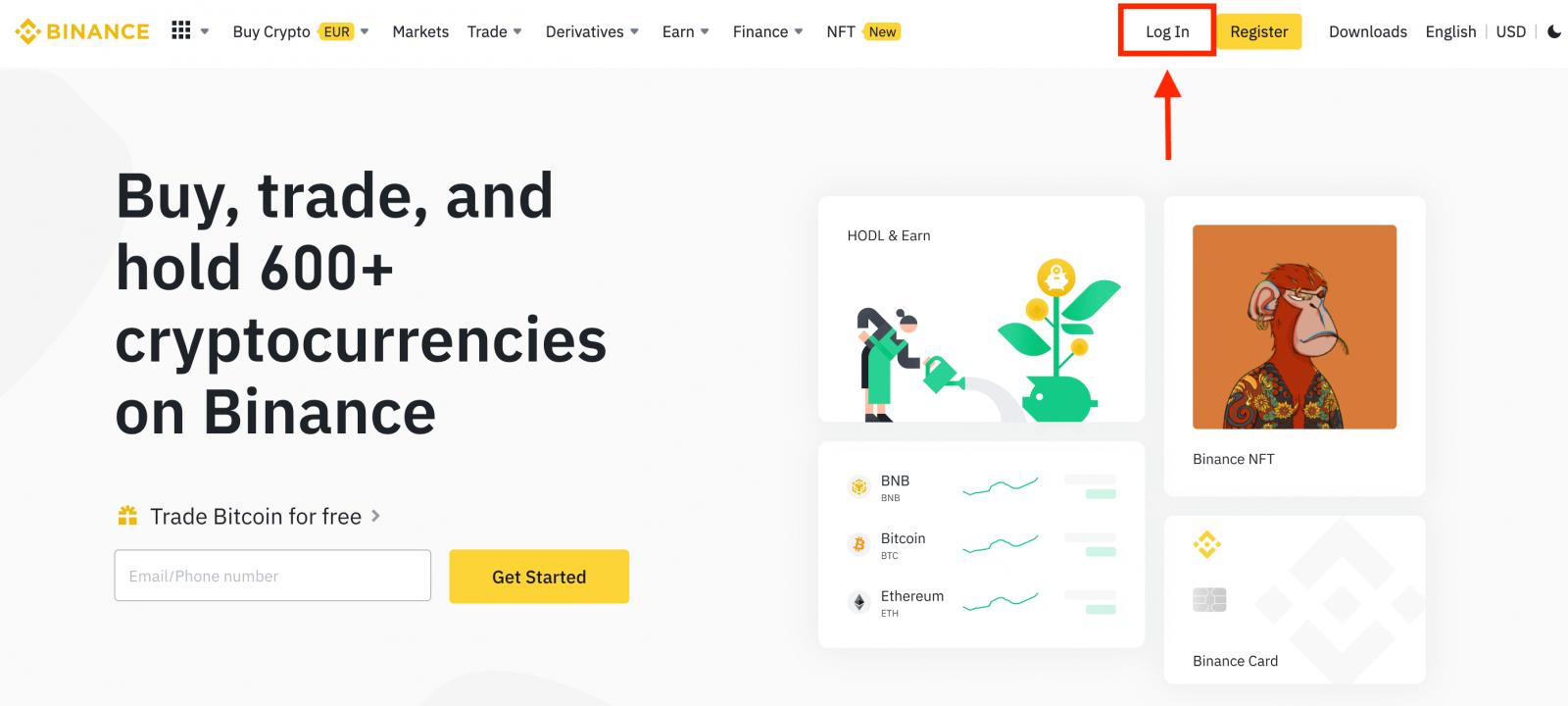 2. Klik på knappen "Apple".
2. Klik på knappen "Apple".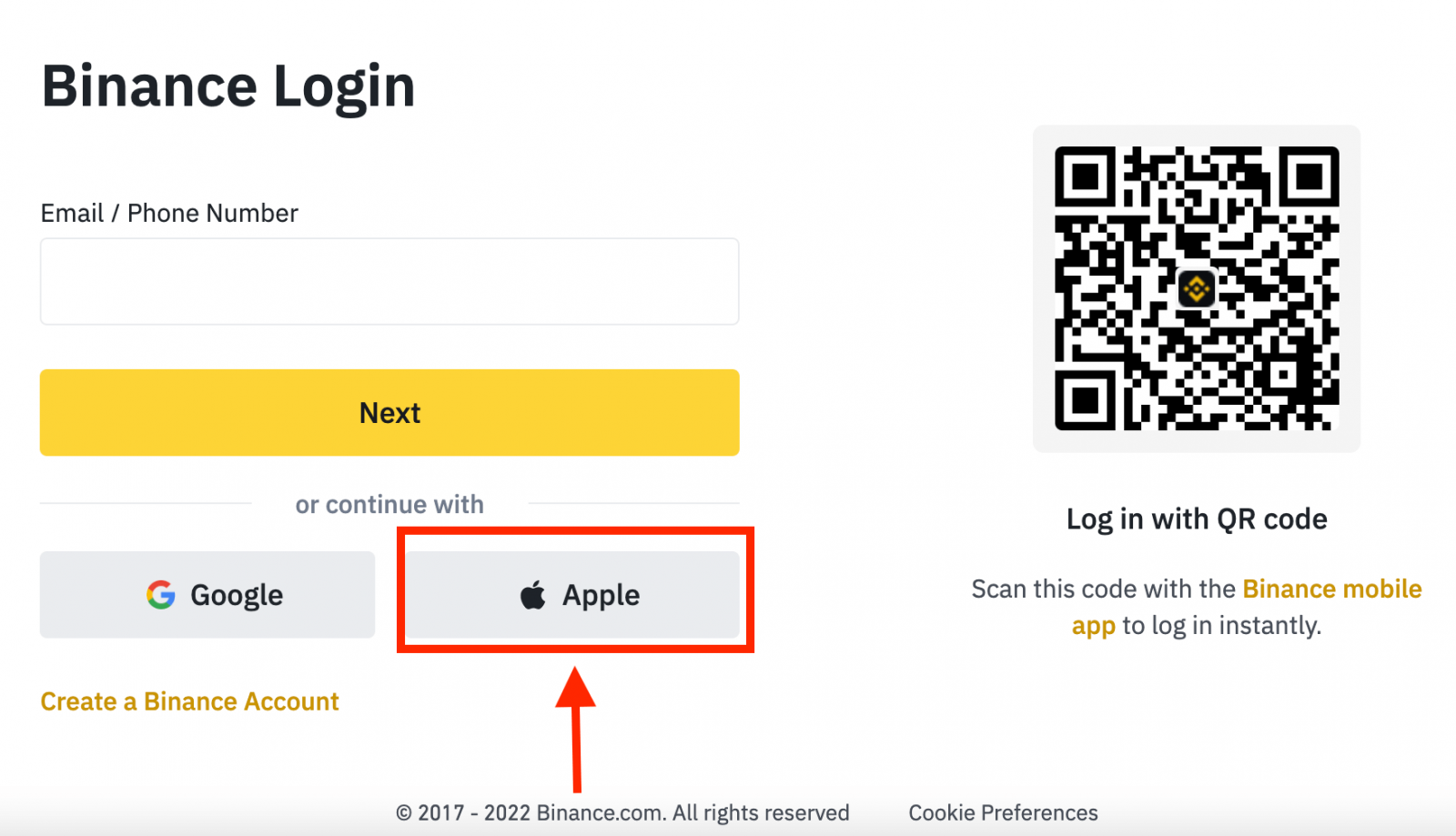
3. Indtast dit Apple-id og din adgangskode for at logge ind på Binance. 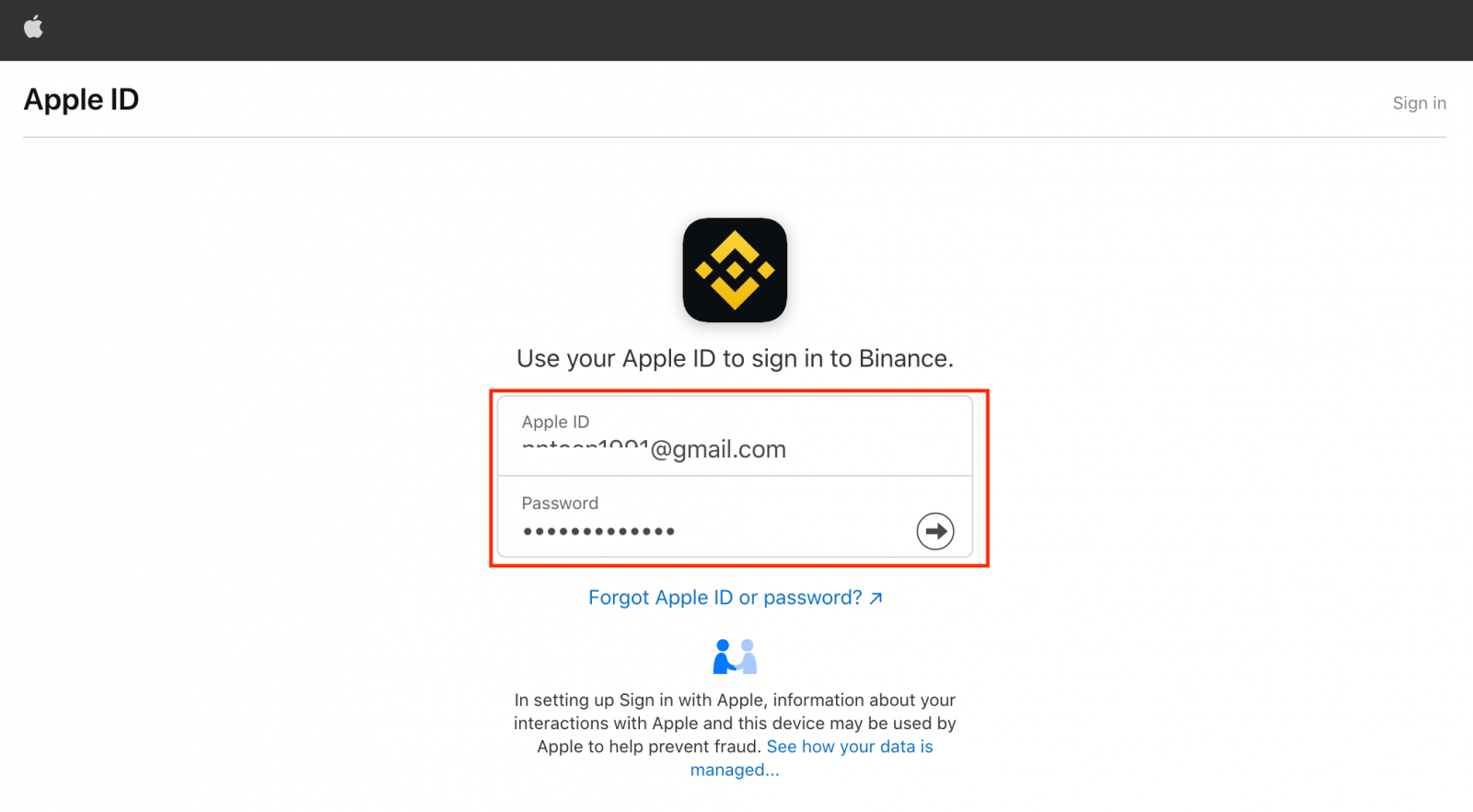
4. Klik på "Fortsæt". 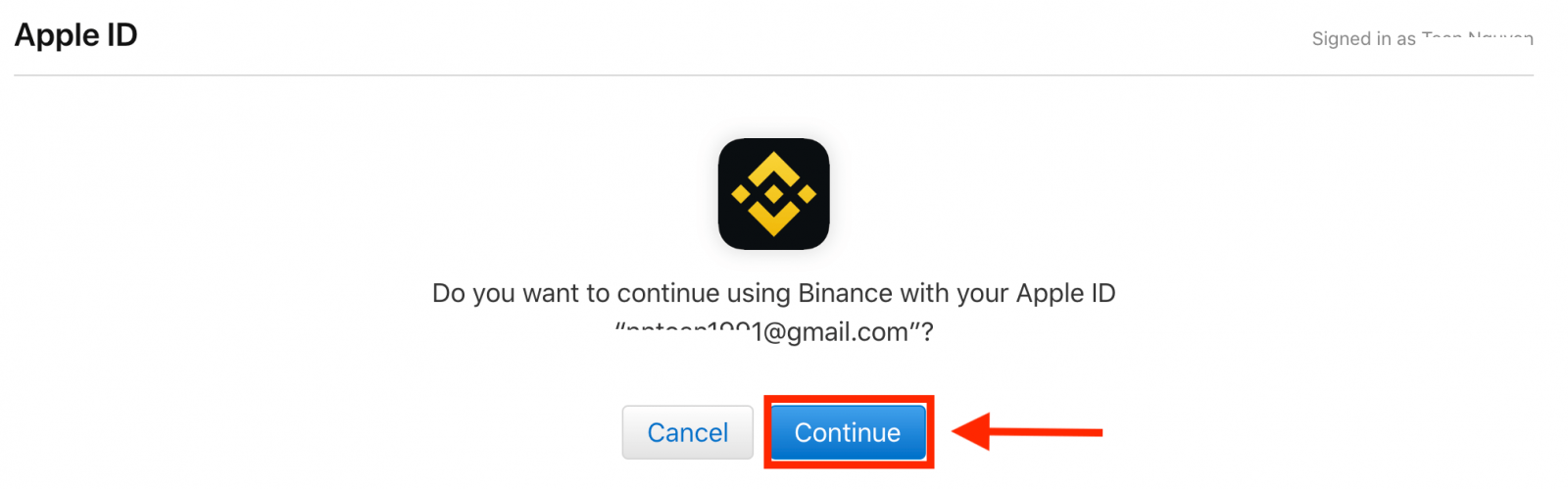
5. Når du har logget ind, vil du blive omdirigeret til Binance-webstedet. Hvis du er blevet henvist til at registrere dig på Binance af en ven, skal du sørge for at udfylde deres henvisnings-id (valgfrit).
Læs og accepter Binances servicevilkår og privatlivspolitik, og klik derefter på [ Bekræft ]. 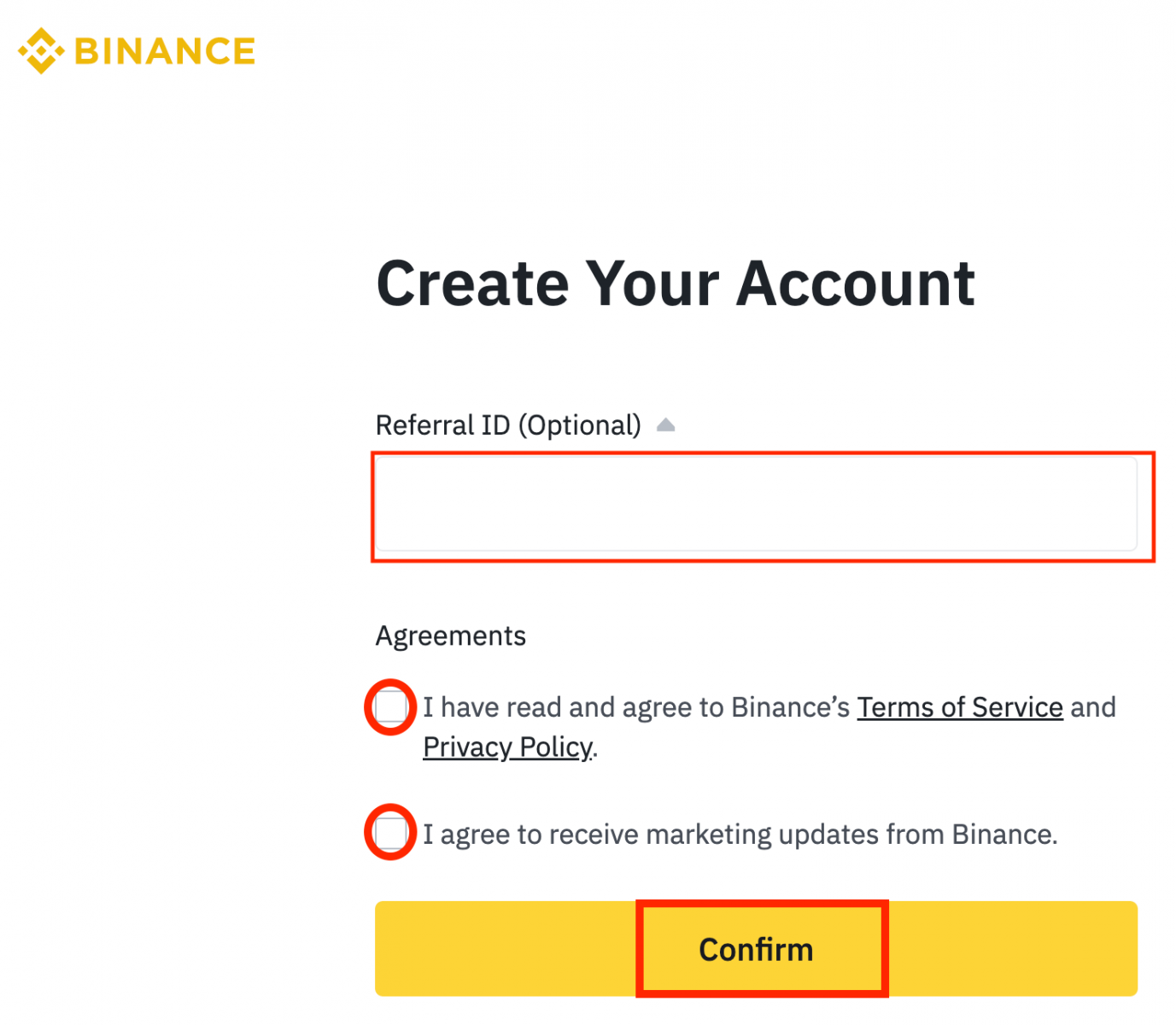
6. Det var det, du er lige logget ind på Binance. 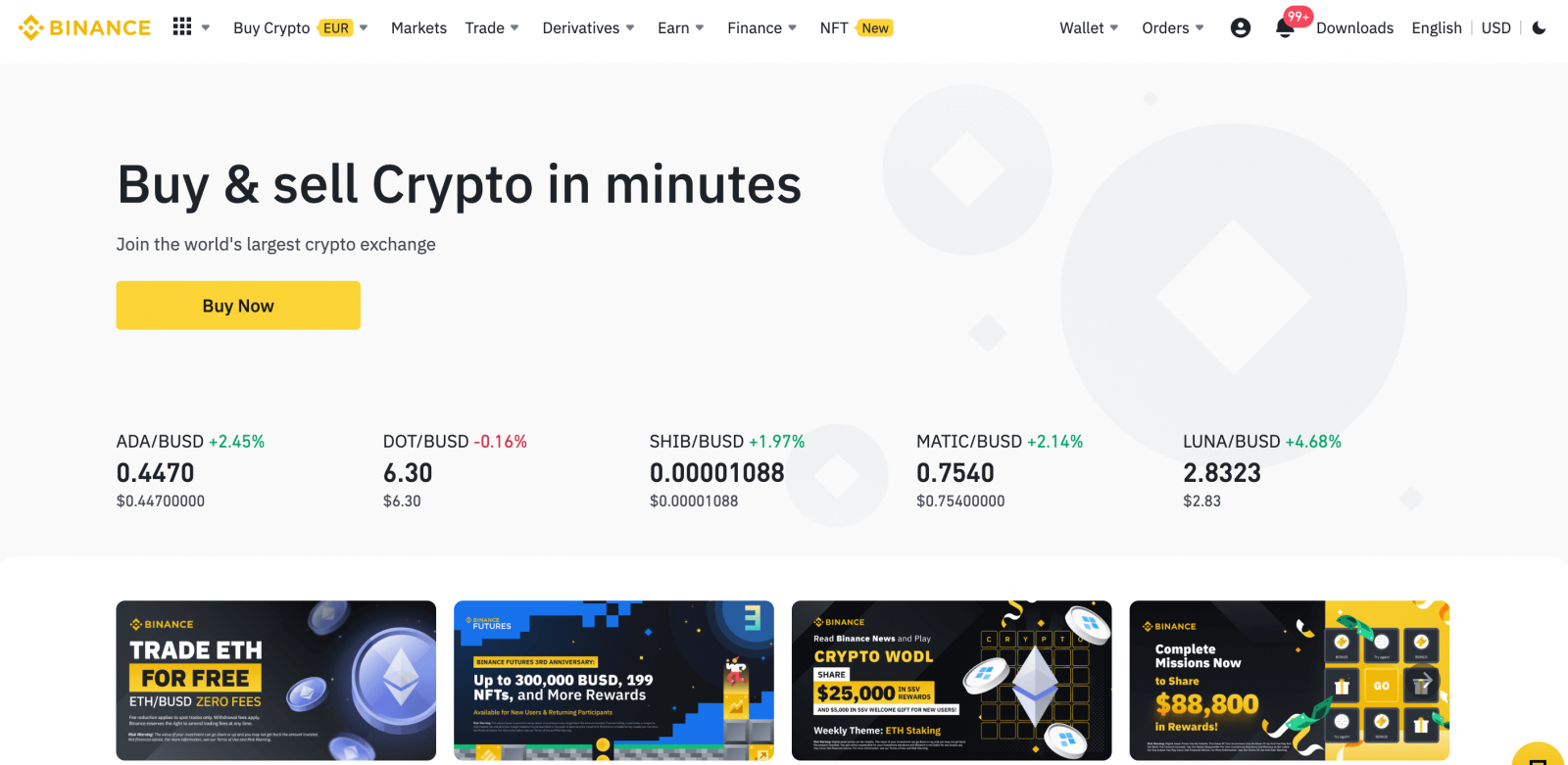
Log ind på Binance med din Google-konto
1. Med Binance har du også mulighed for at logge ind på din konto via Google . For at gøre det skal du blot: klikke på [ Log ind ]. 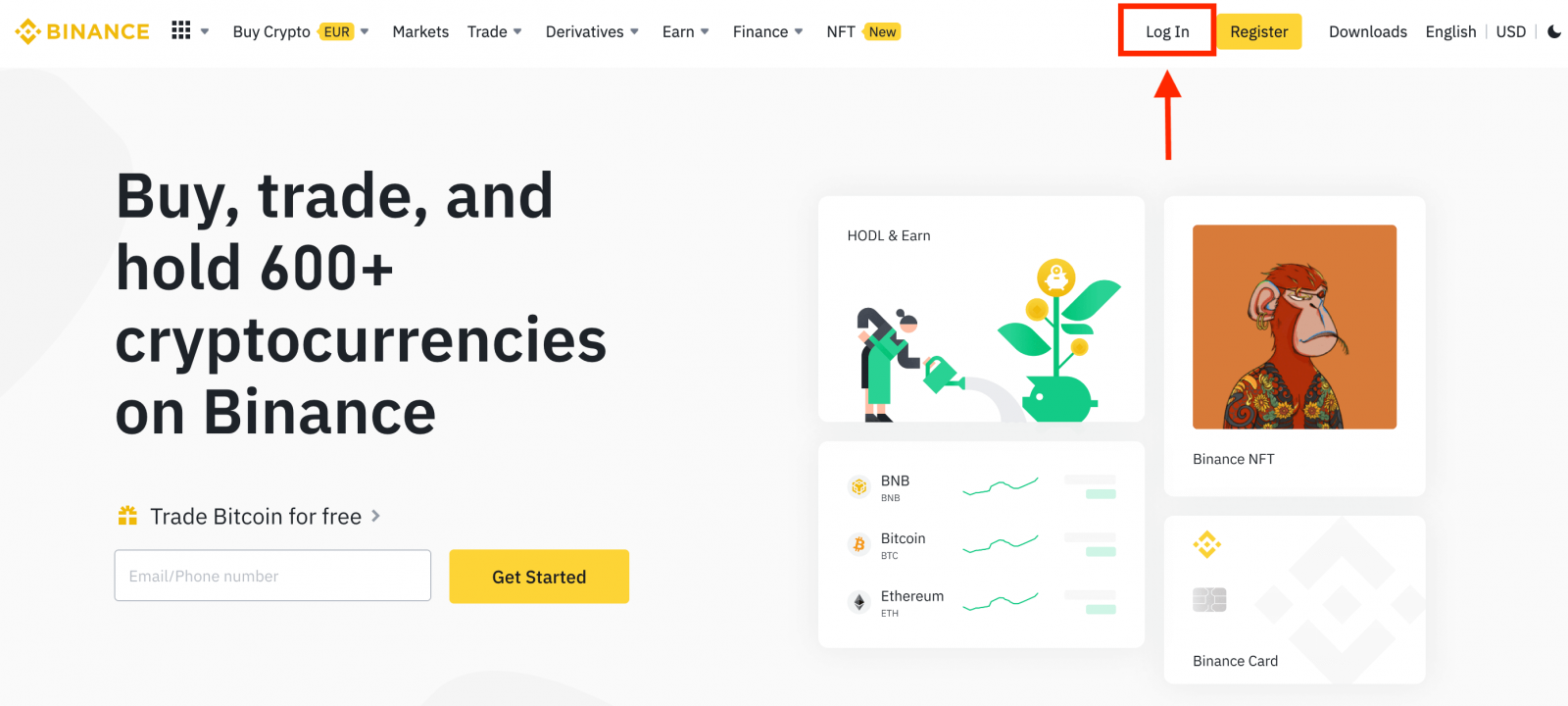
2. Vælg en login-metode. Vælg [ Google ]. 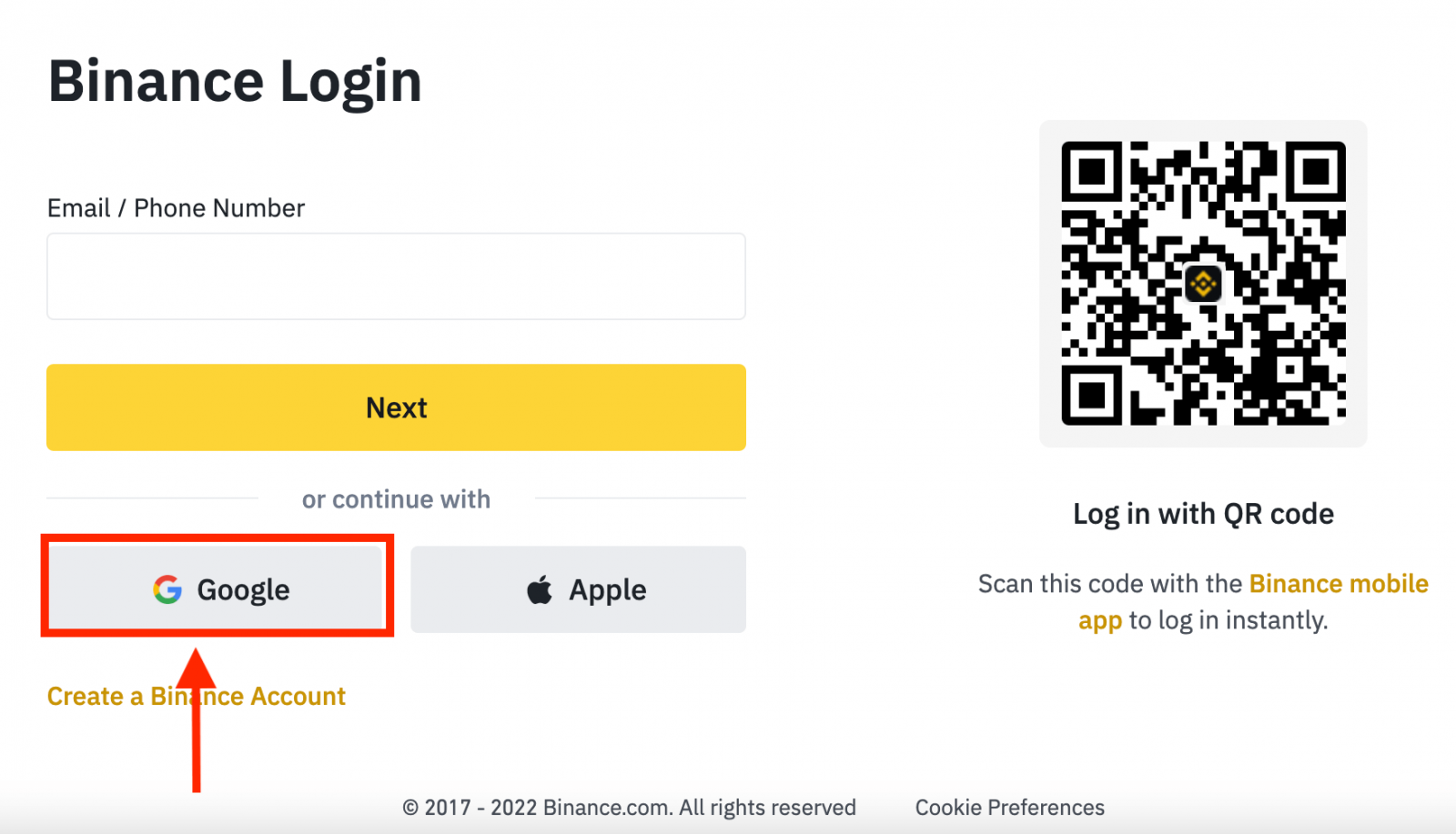
3. Et pop op-vindue vises, og du bliver bedt om at logge ind på Binance ved hjælp af din Google-konto. 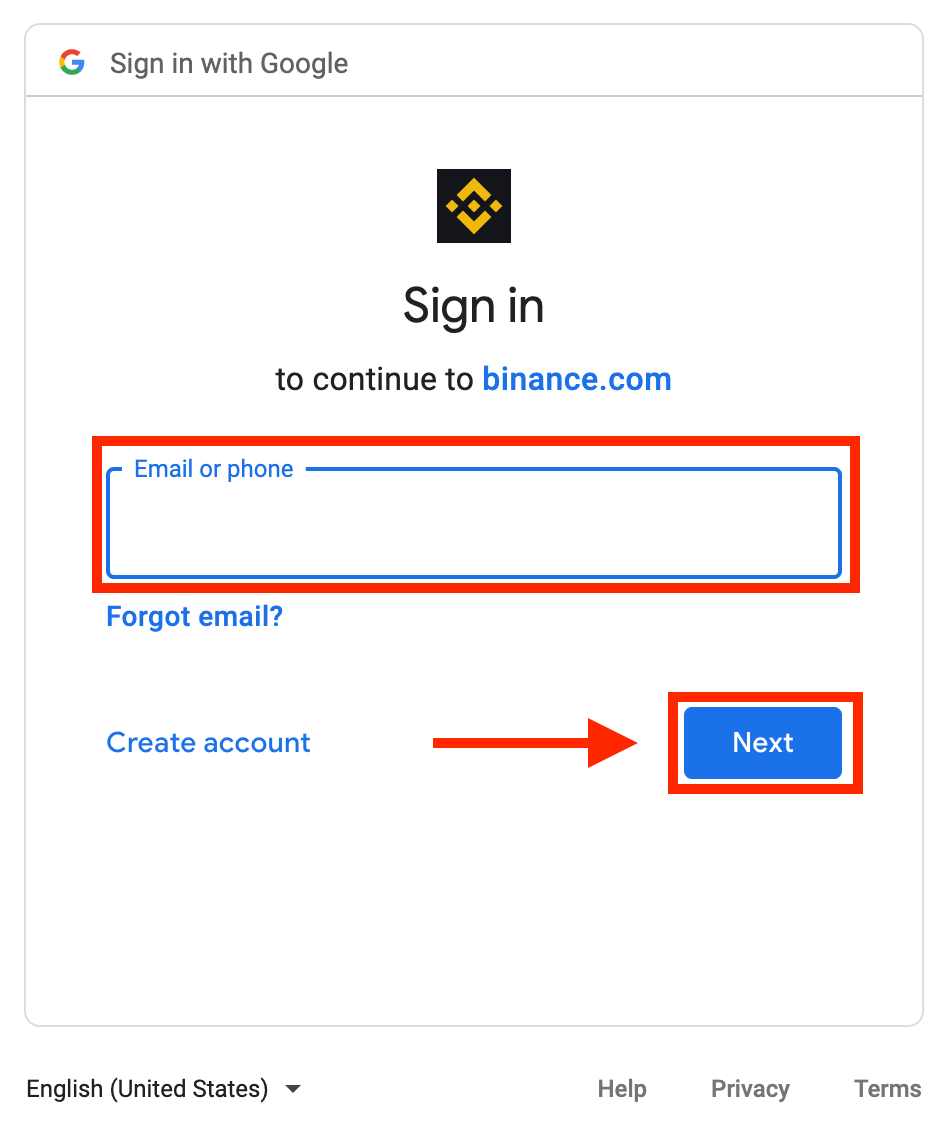
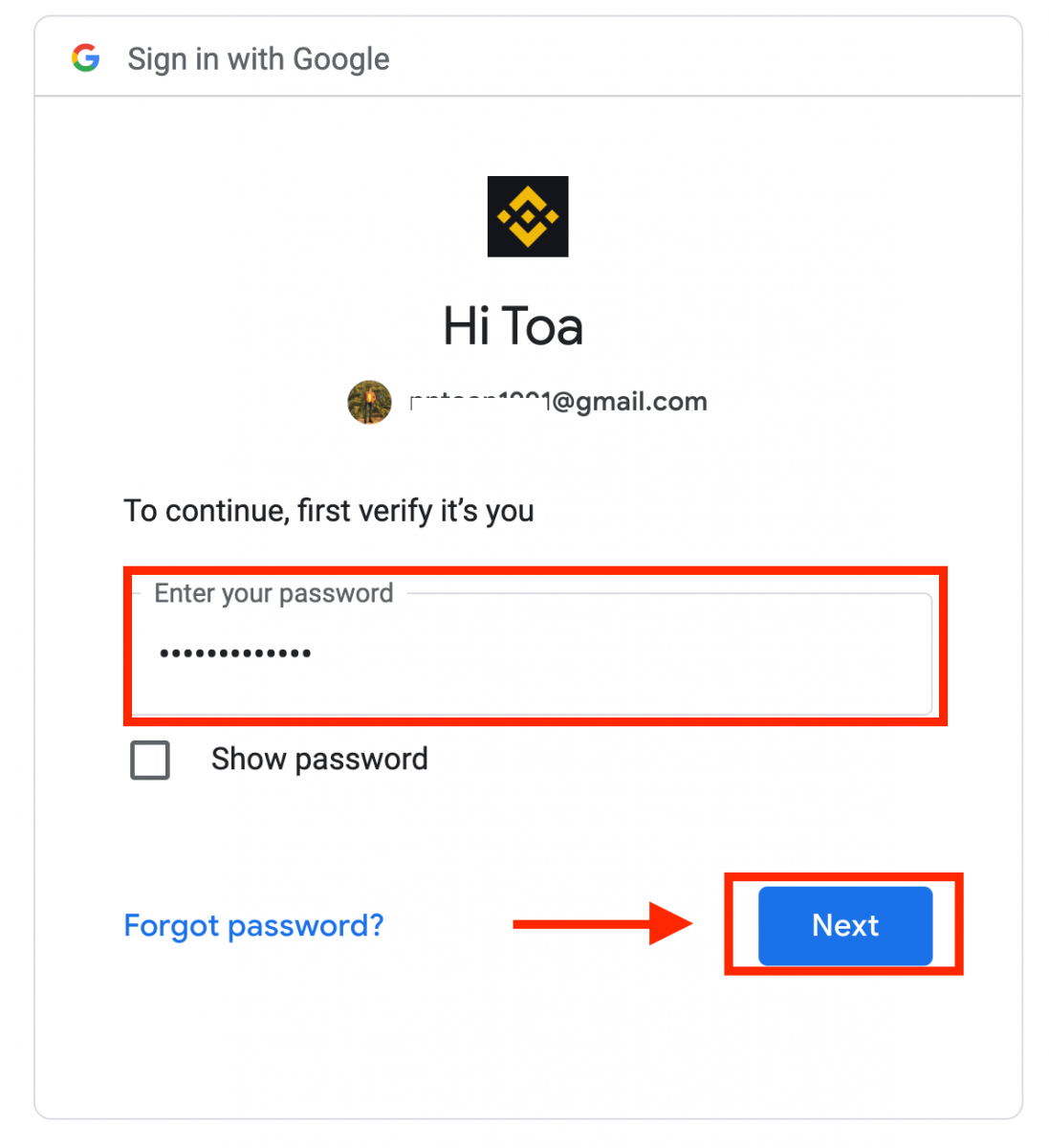
4. Klik på "Opret ny Binance-konto".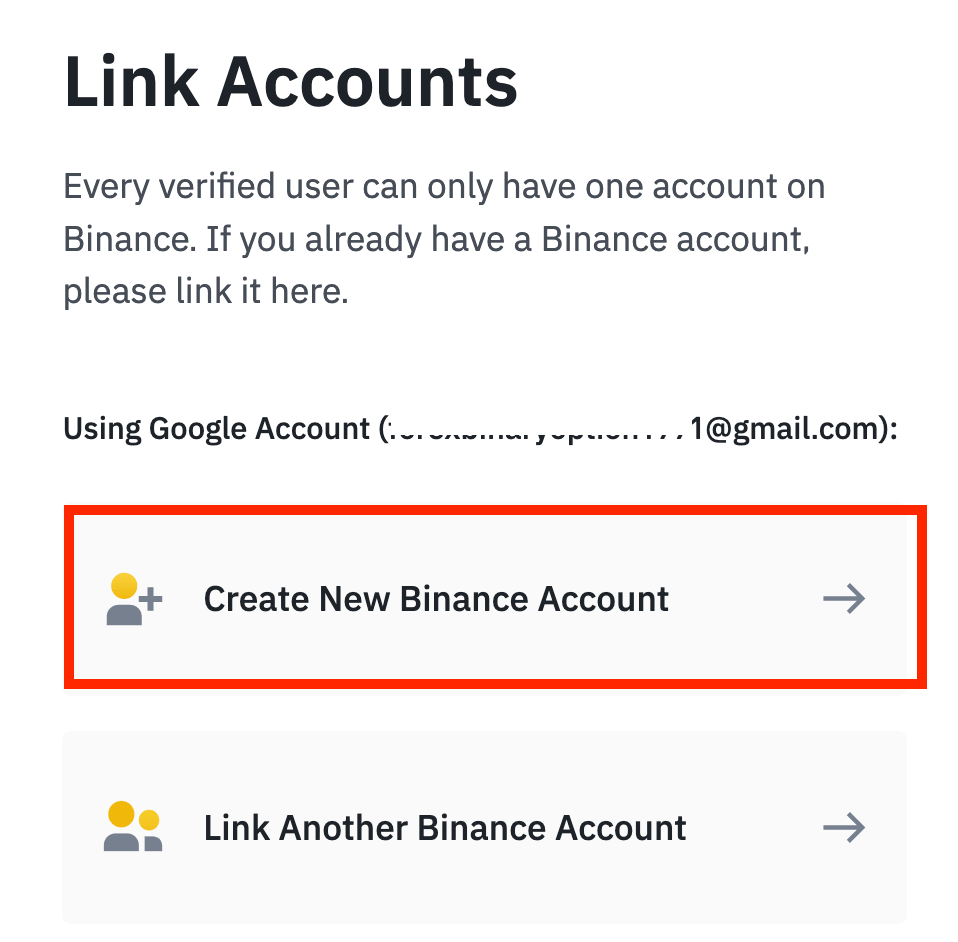
5. Læs og accepter Binances servicevilkår og privatlivspolitik, og klik derefter på [ Bekræft ]. 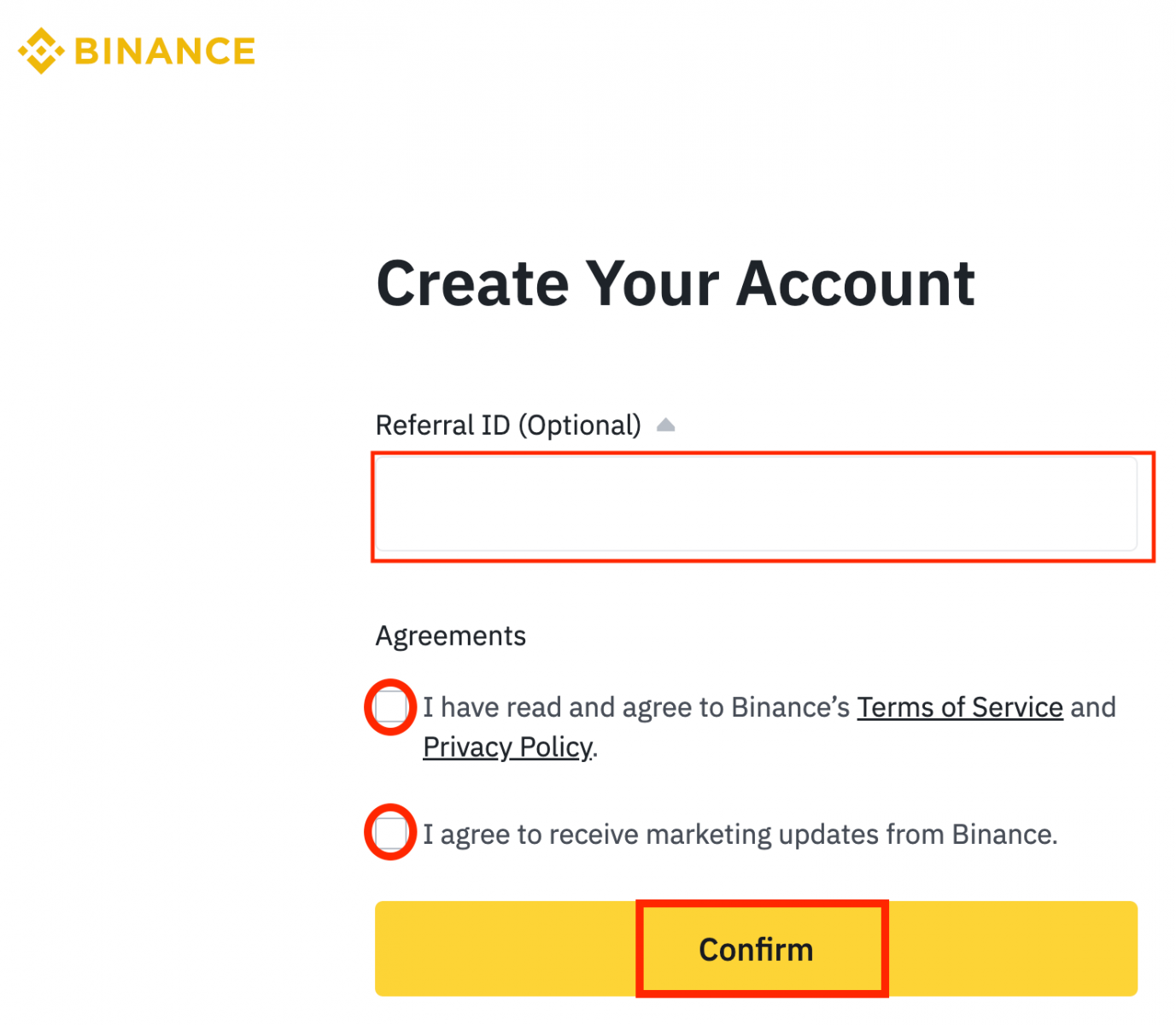
6. Når du har logget ind, bliver du omdirigeret til Binance-webstedet.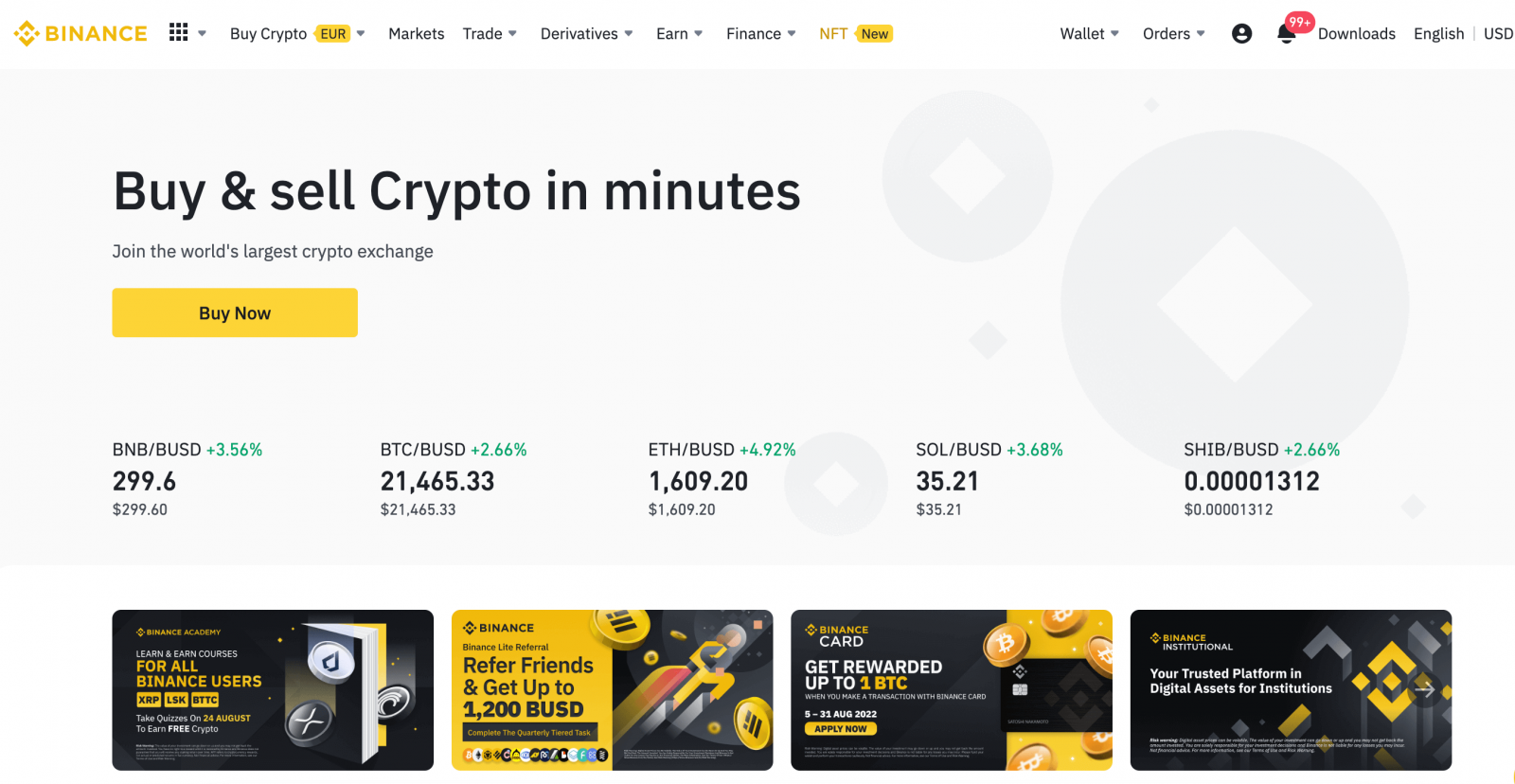
Log ind på din Binance-konto
Du kan logge ind på Binance via et telefonnummer/e-mail. For at gøre det skal du blot:- Gå til Binance hjemmeside.
- Klik på " Log ind ".
- Indtast din e-mail eller dit telefonnummer og din adgangskode.
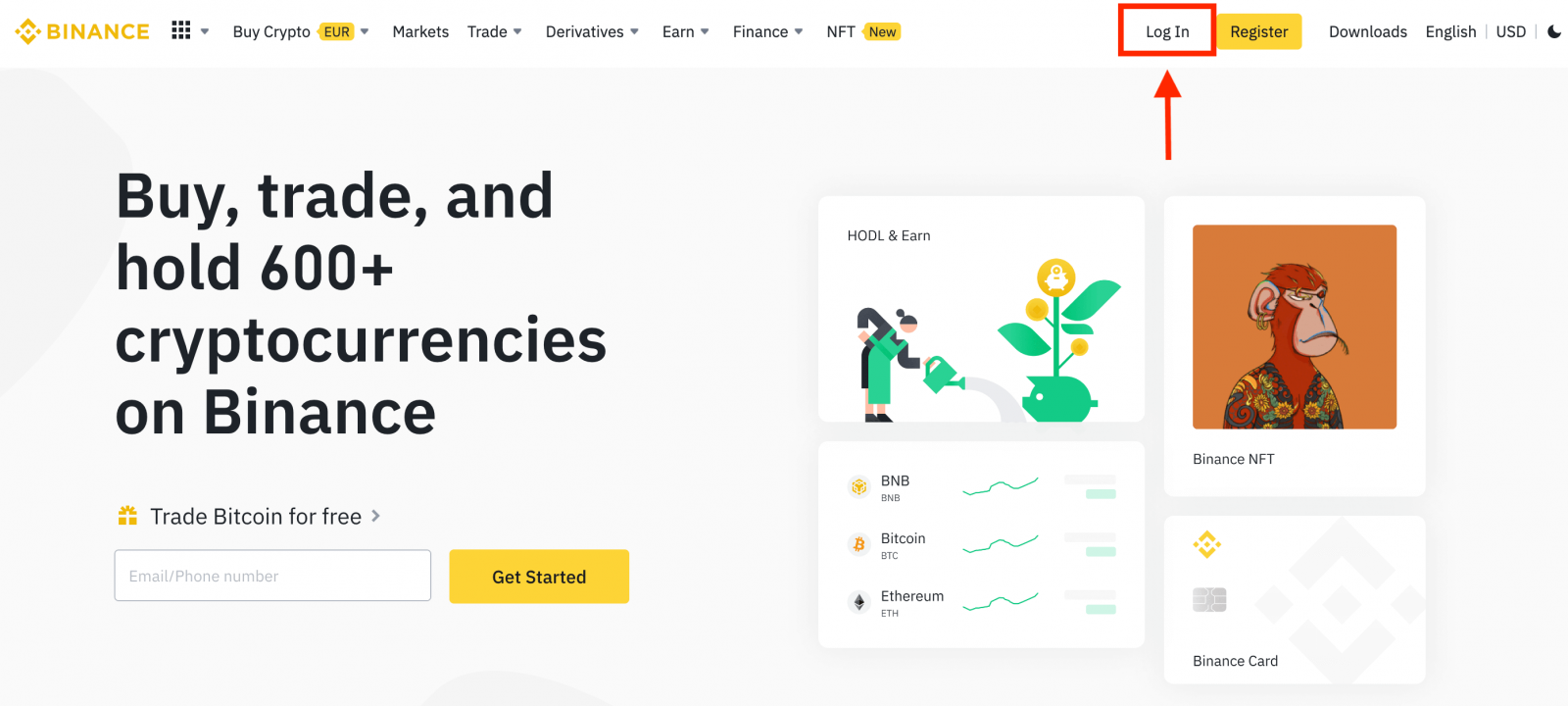
Indtast din e-mail/telefonnummer.
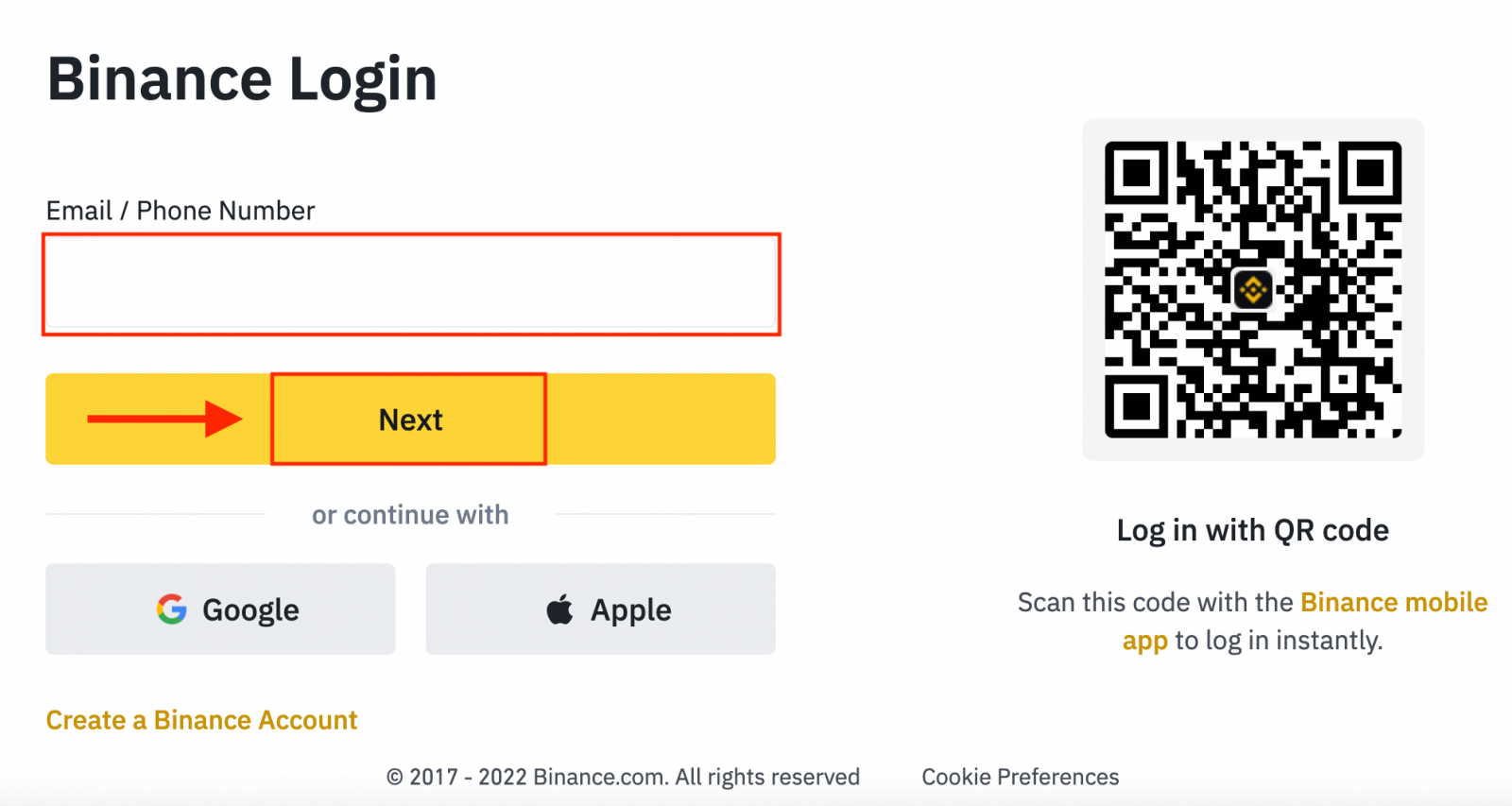
Indtast adgangskoden.
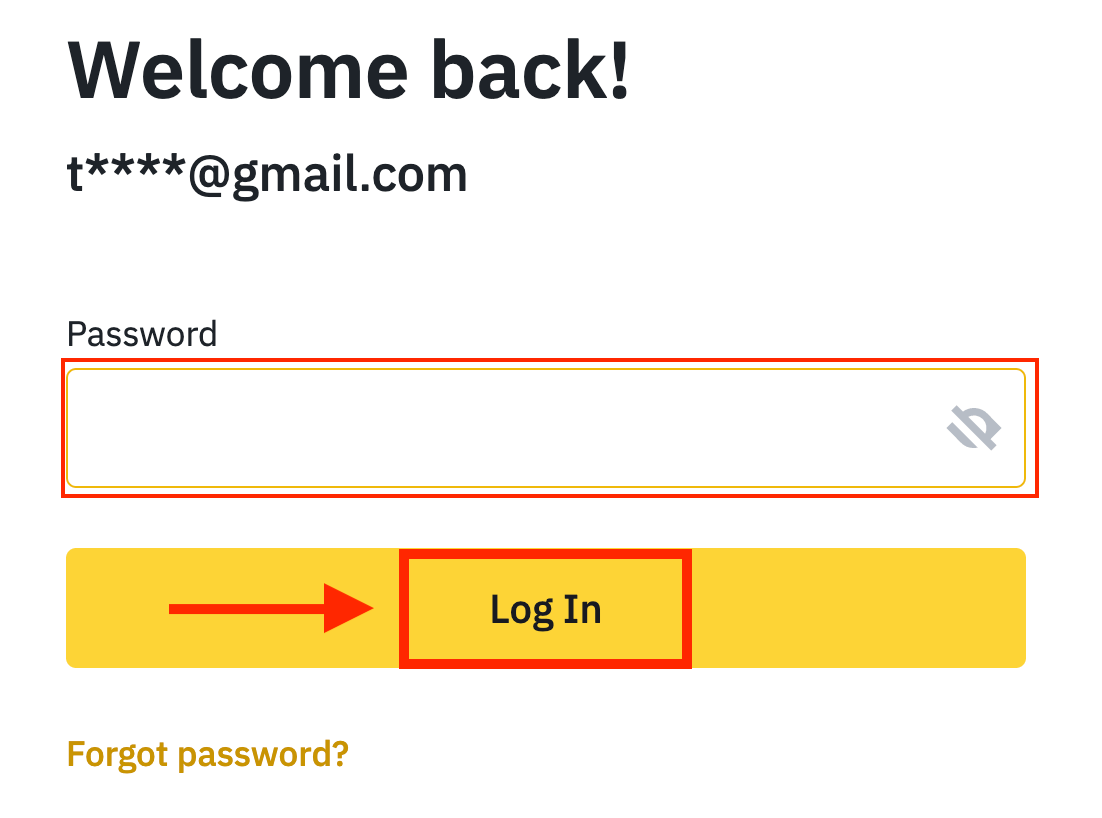
Hvis du har indstillet SMS-bekræftelse eller 2FA-bekræftelse, vil du blive dirigeret til bekræftelsessiden for at indtaste SMS-bekræftelseskode eller 2FA-bekræftelseskode.
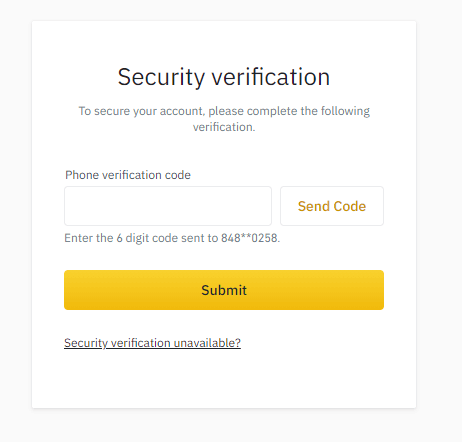
Efter at have indtastet den korrekte bekræftelseskode, kan du med succes bruge din Binance-konto til at handle.
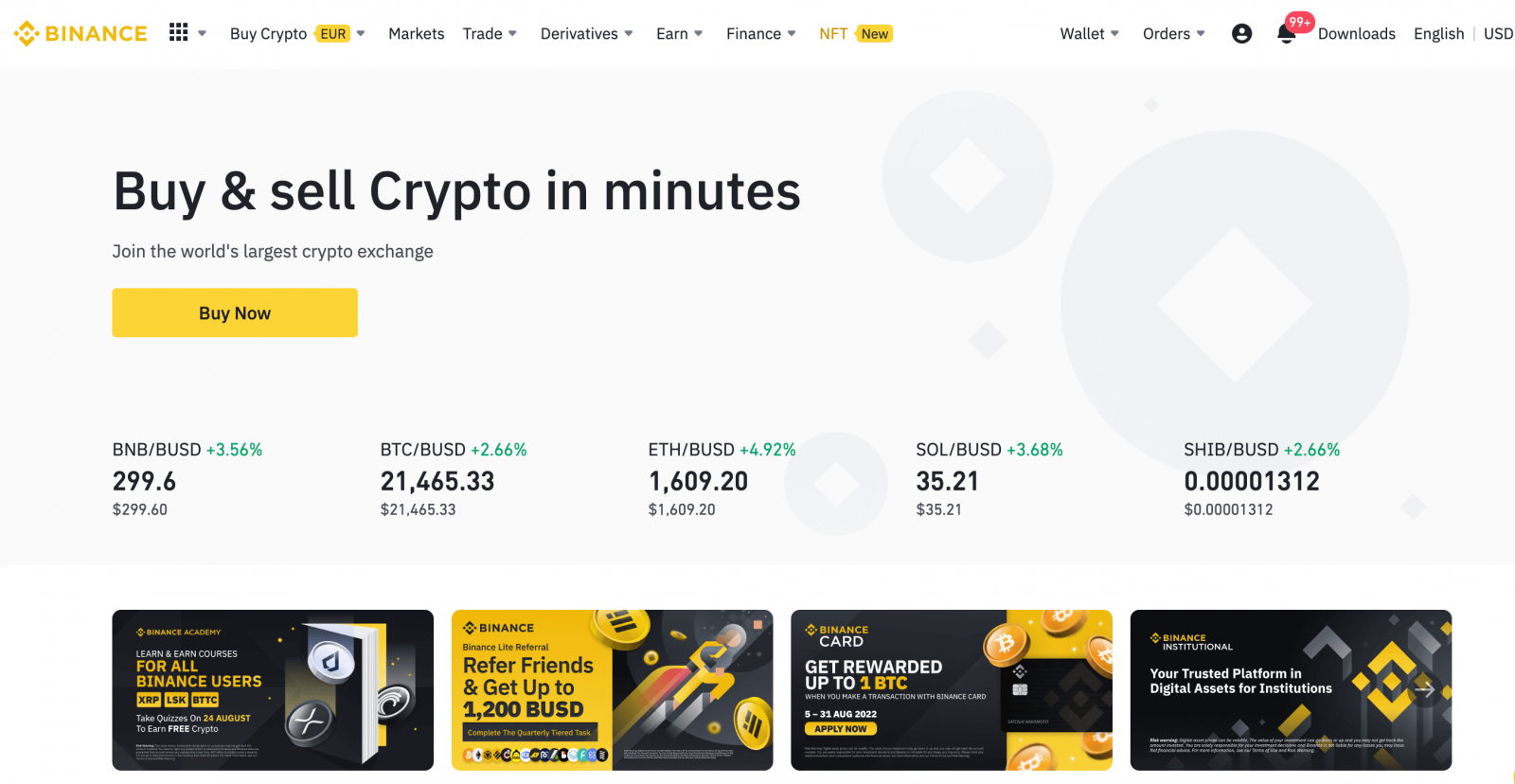
Log ind på Binance-appen
Android
Applikationen kan downloades via Google Play Market på din enhed. Søg i Binance og klik på «Installer».
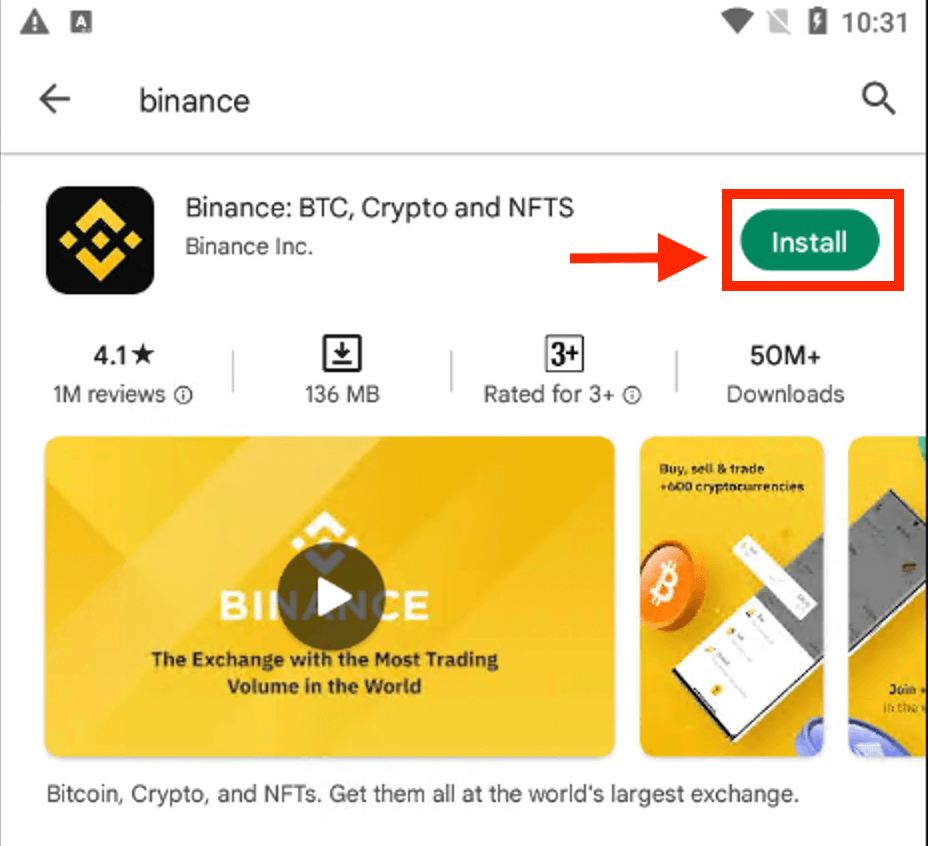
Vent på, at installationen er fuldført. Så kan du åbne og logge ind for at begynde at handle.
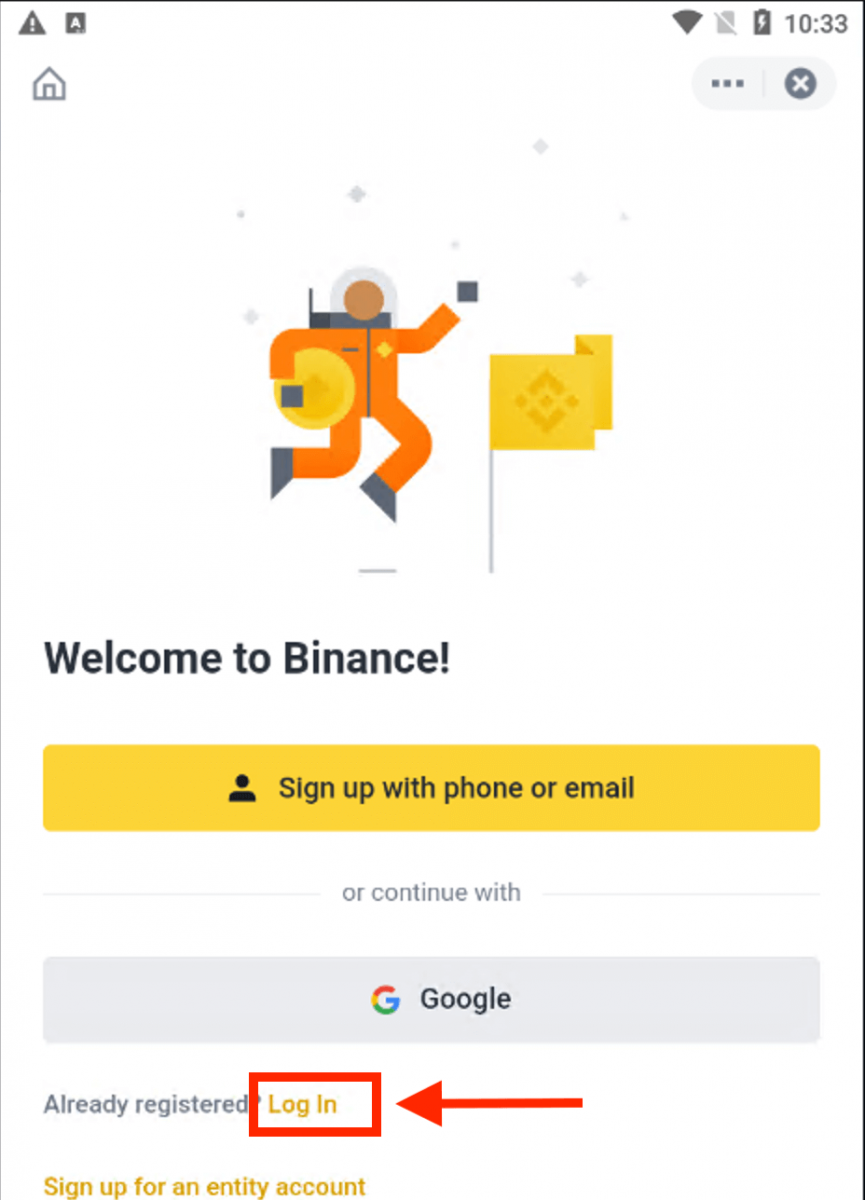 |
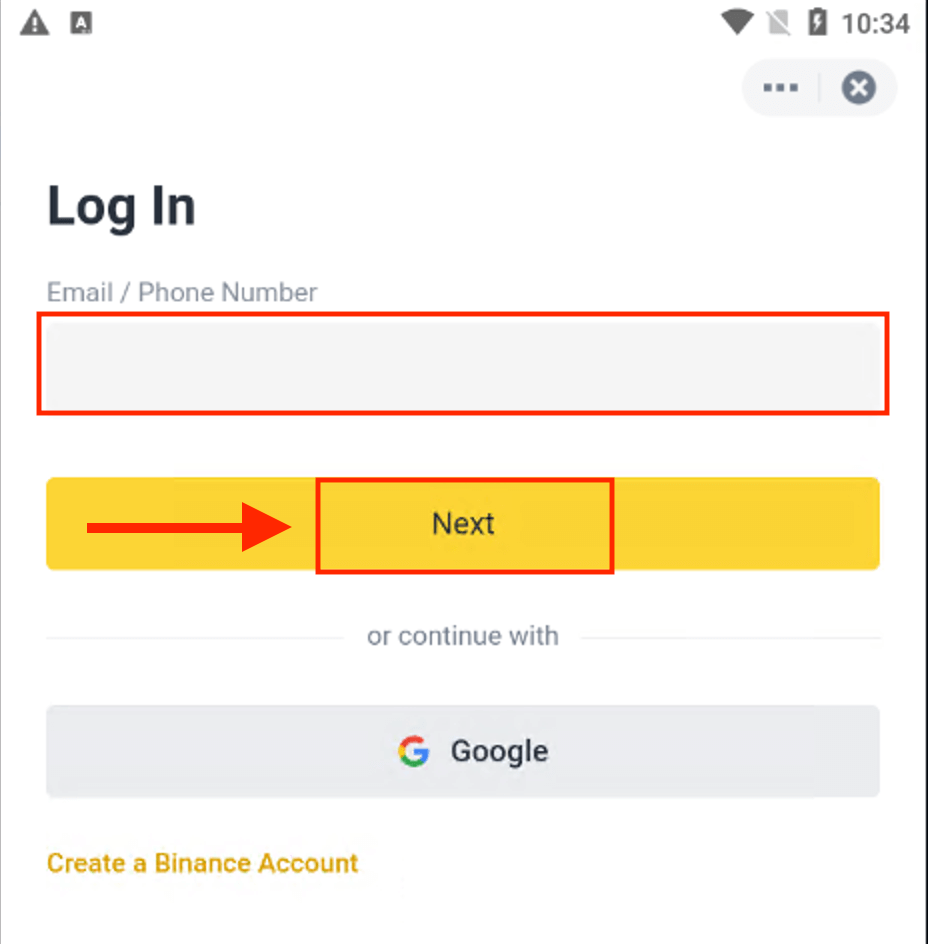 |
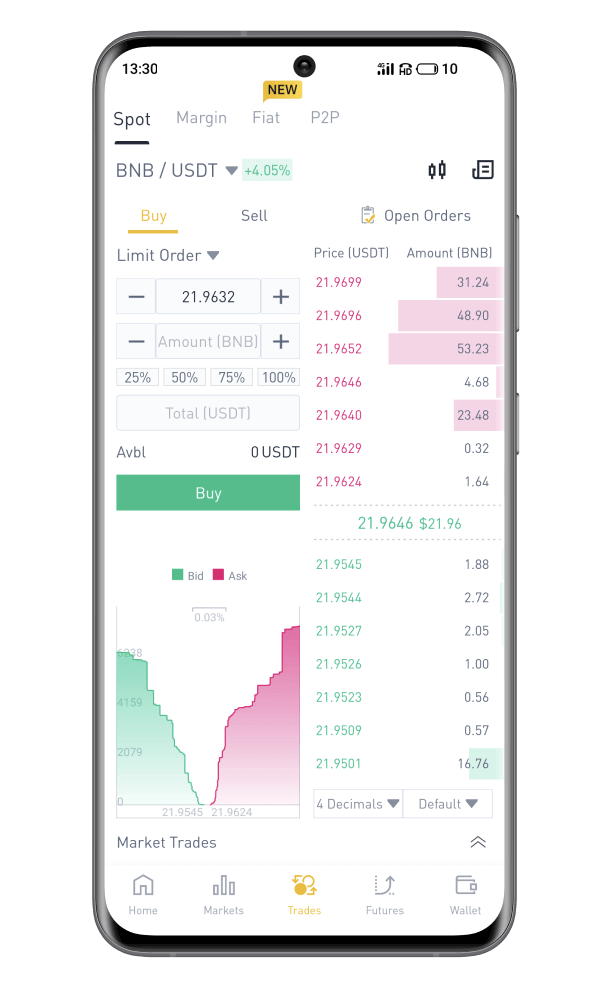
iOS
Besøg App Store og søg "Binance: Køb Bitcoin Securely" for at finde denne app. 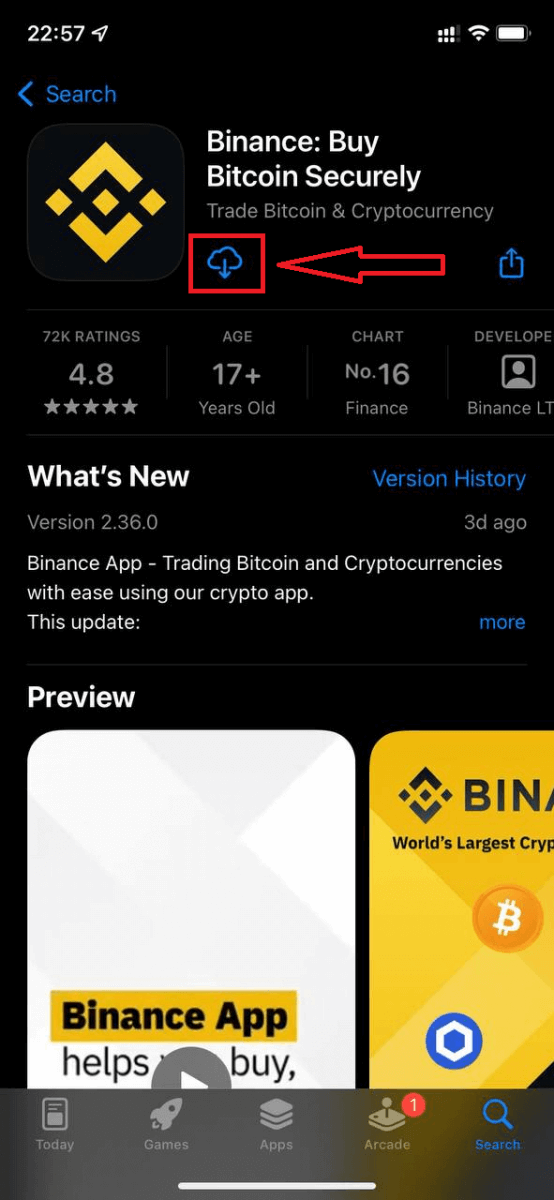
Efter installation og lancering kan du logge ind på Binance iOS-mobilappen ved at bruge din e-mailadresse, telefonnummer eller Apple- eller Google-konto.
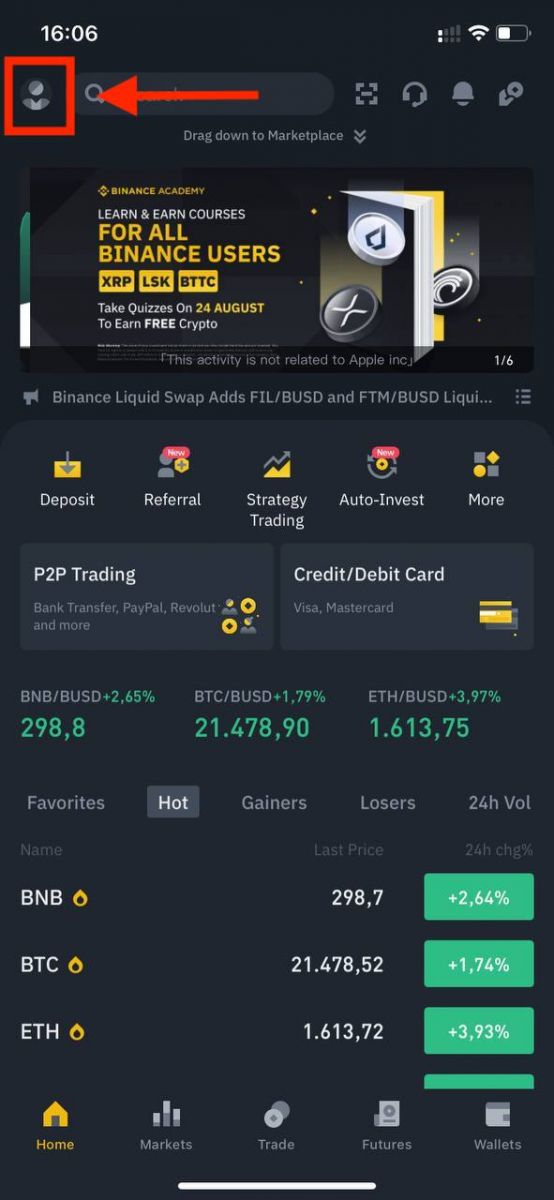 |
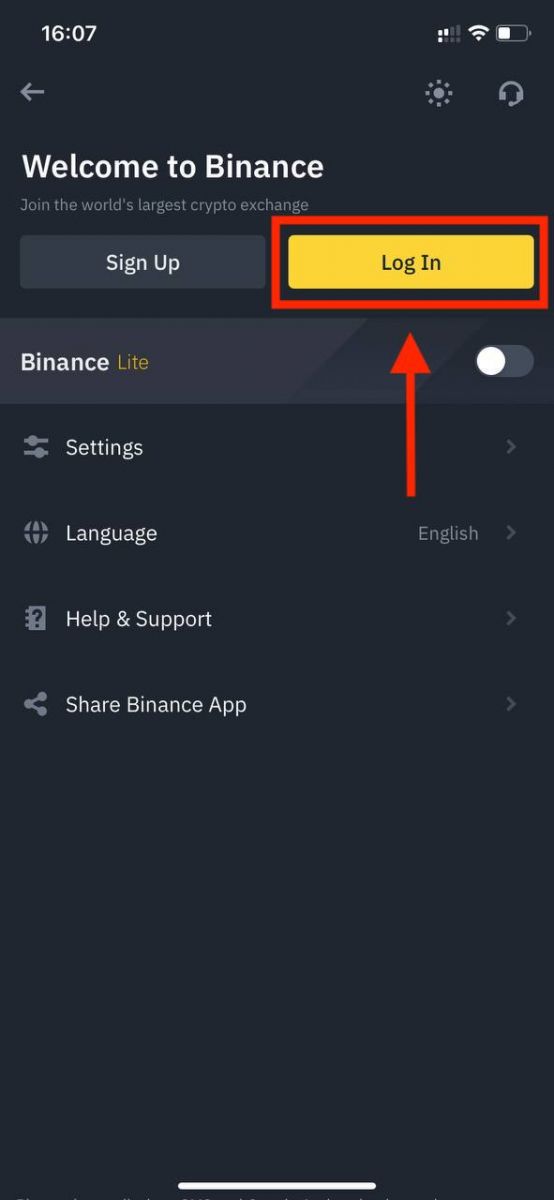 |
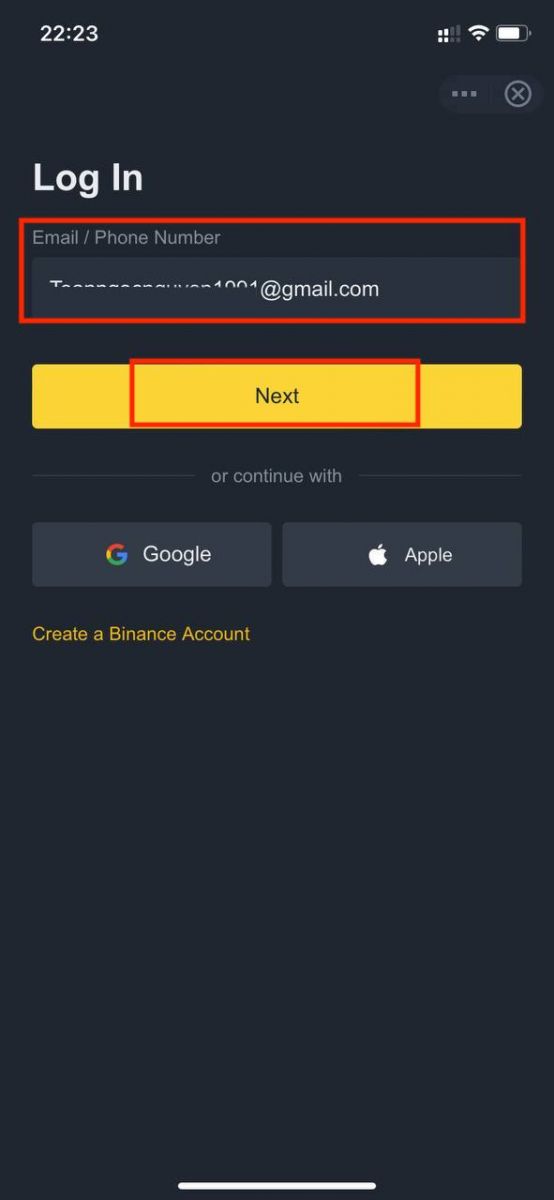 |
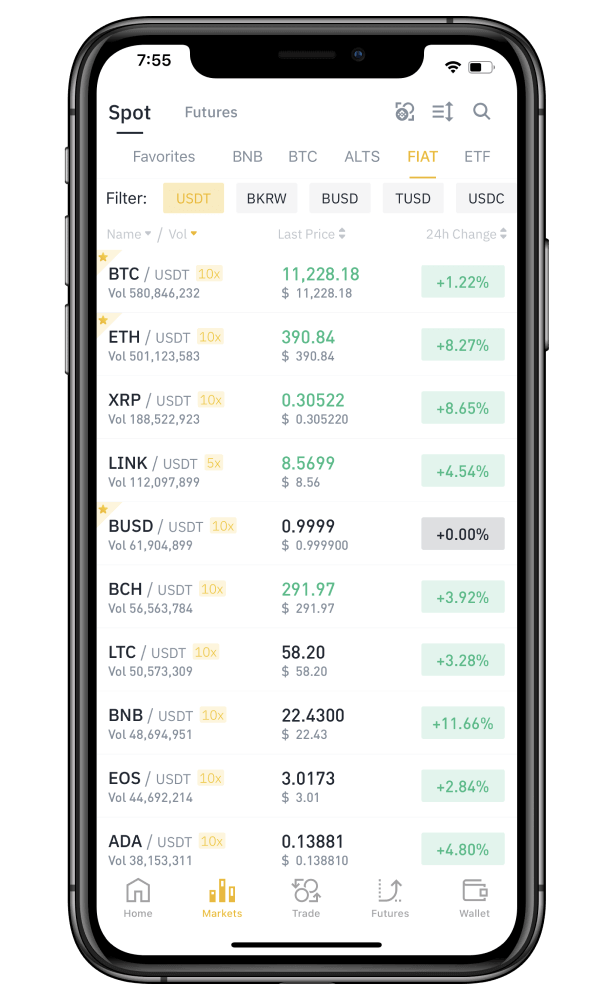
Glemt adgangskoden i Binance
Du kan nulstille din kontoadgangskode fra Binance-webstedet eller appen . Bemærk venligst, at af sikkerhedsmæssige årsager vil udbetalinger fra din konto blive suspenderet i 24 timer efter en nulstilling af adgangskoden.1. Gå til Binance-webstedet og klik på [ Login ].
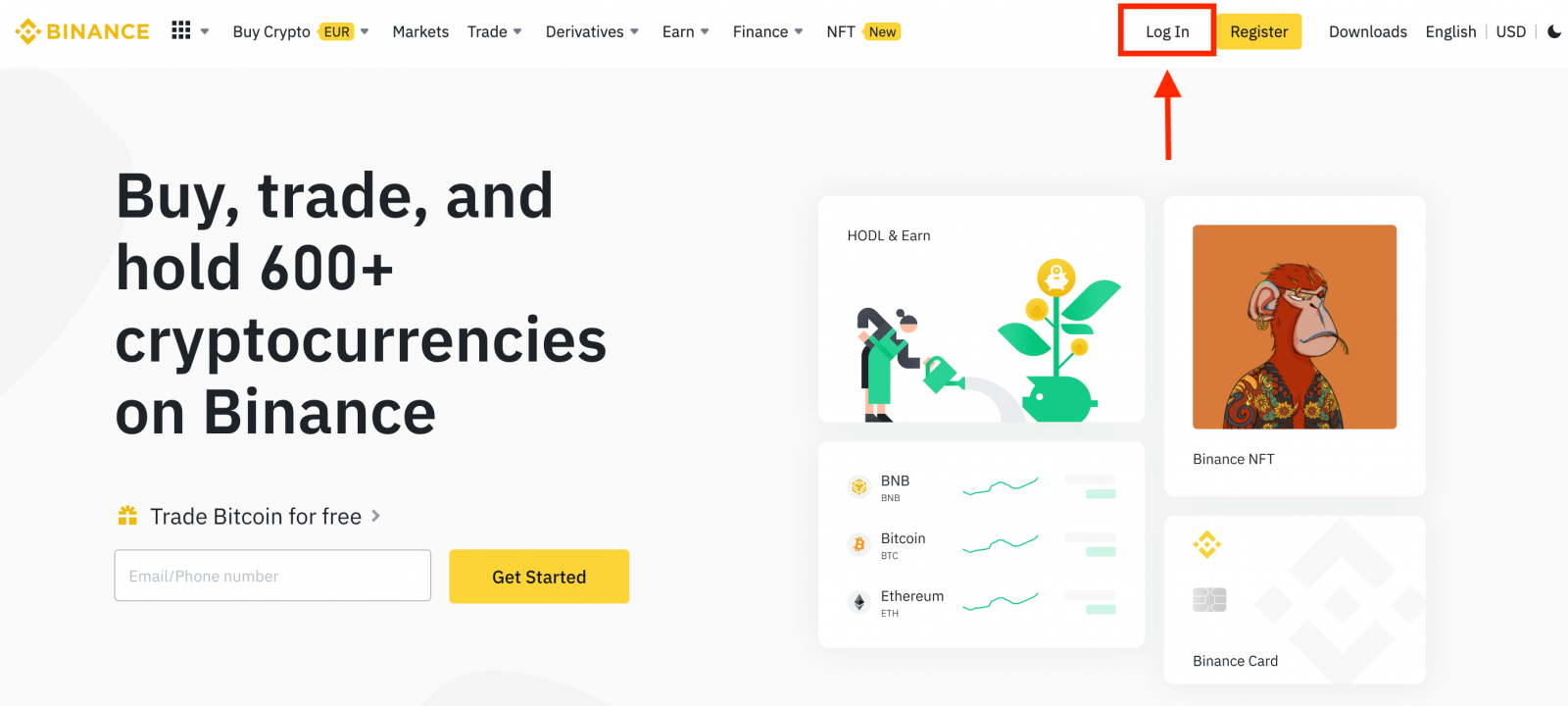
2. På login-siden skal du klikke på [Glemt adgangskode?].
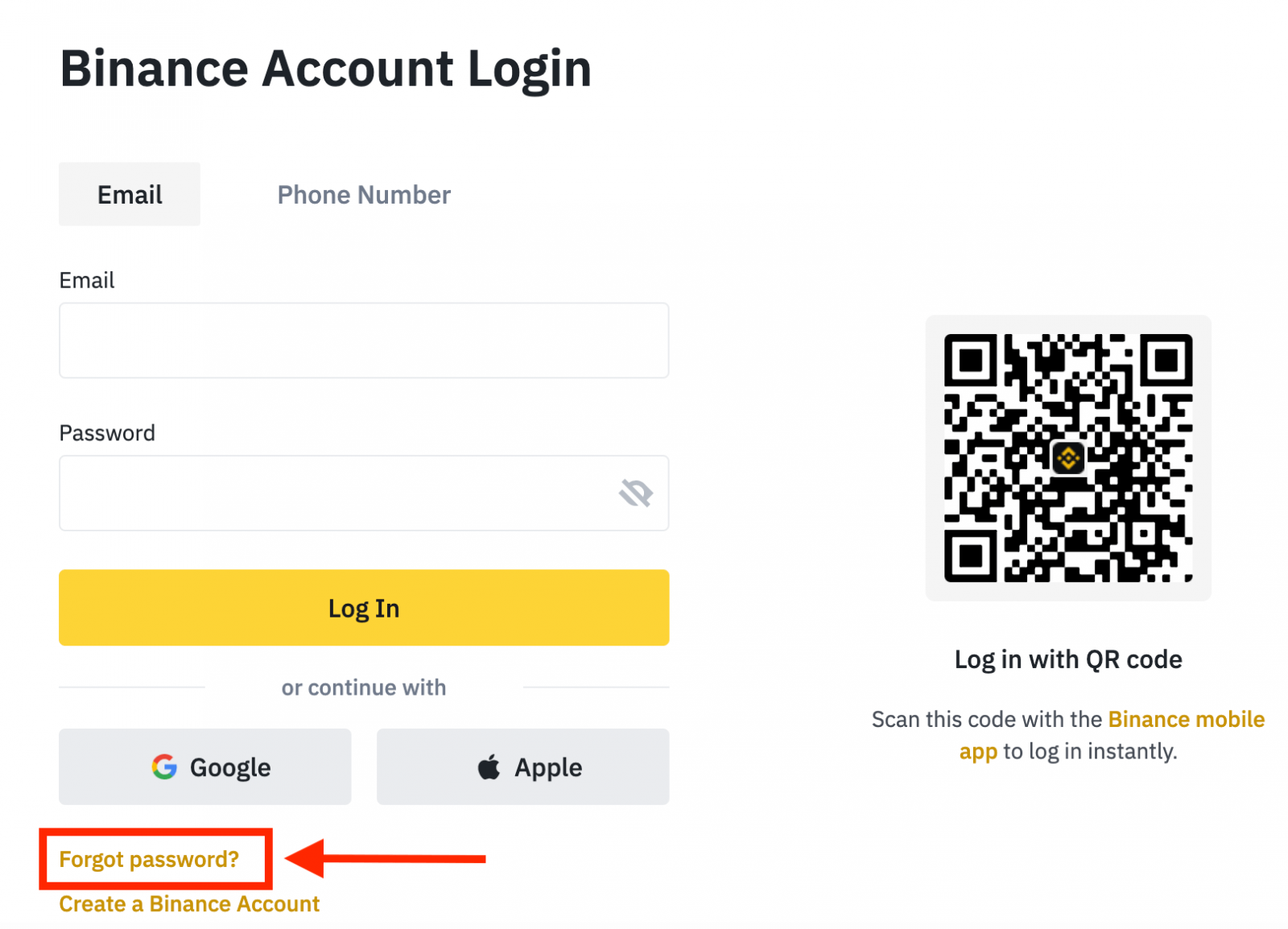
Hvis du bruger appen, skal du klikke på [Glem adgangskode?] som nedenfor.
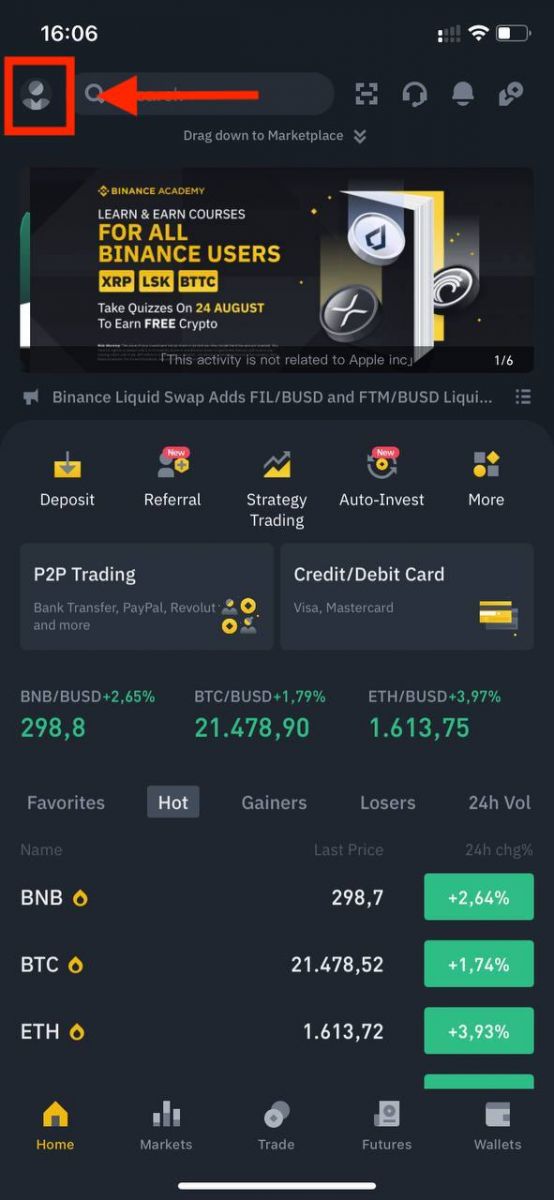 |
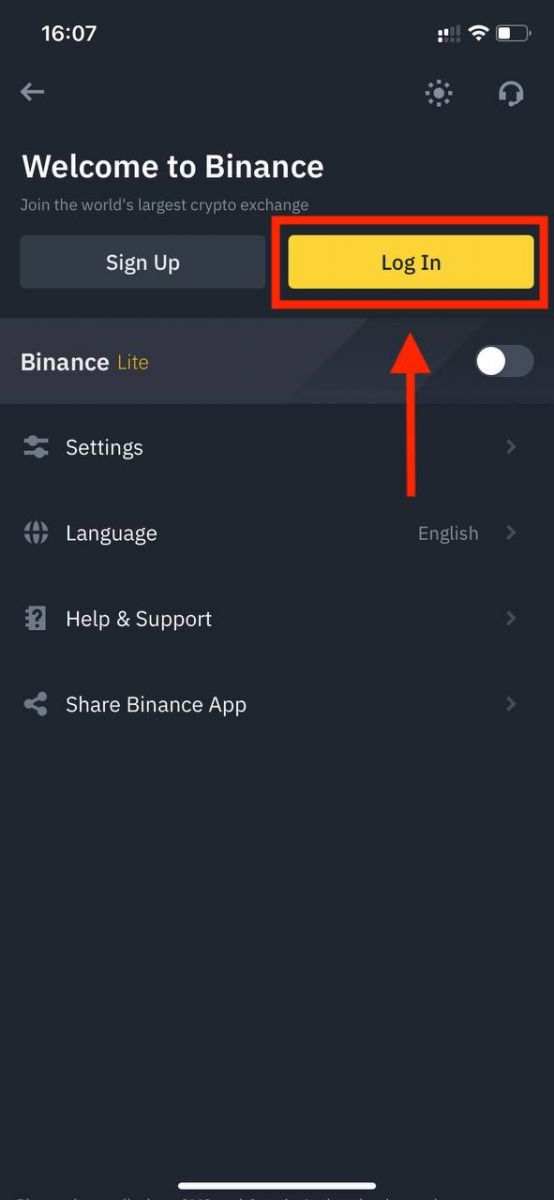 |
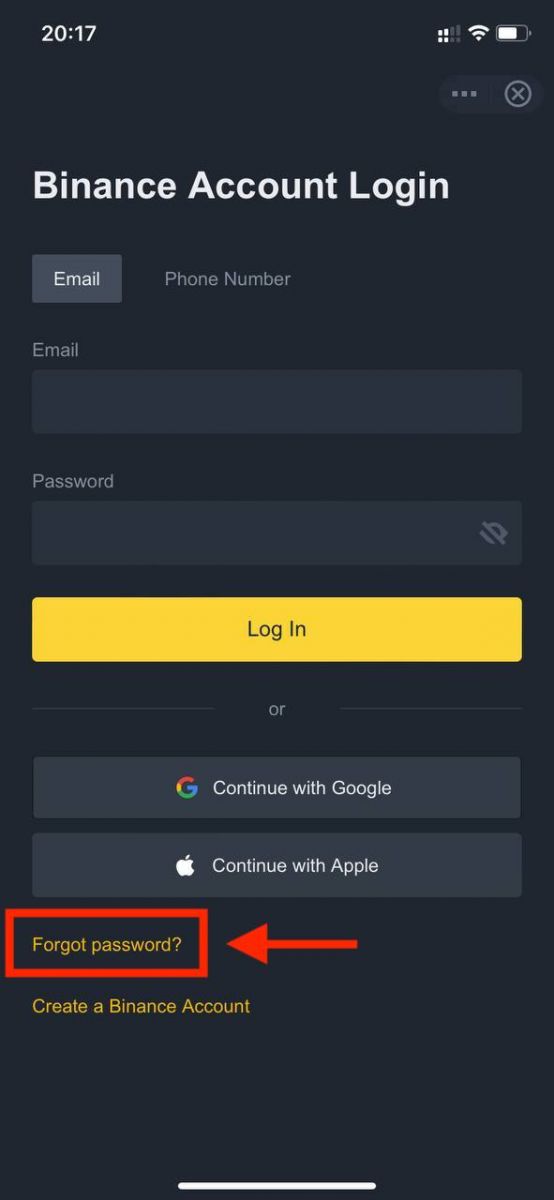 |
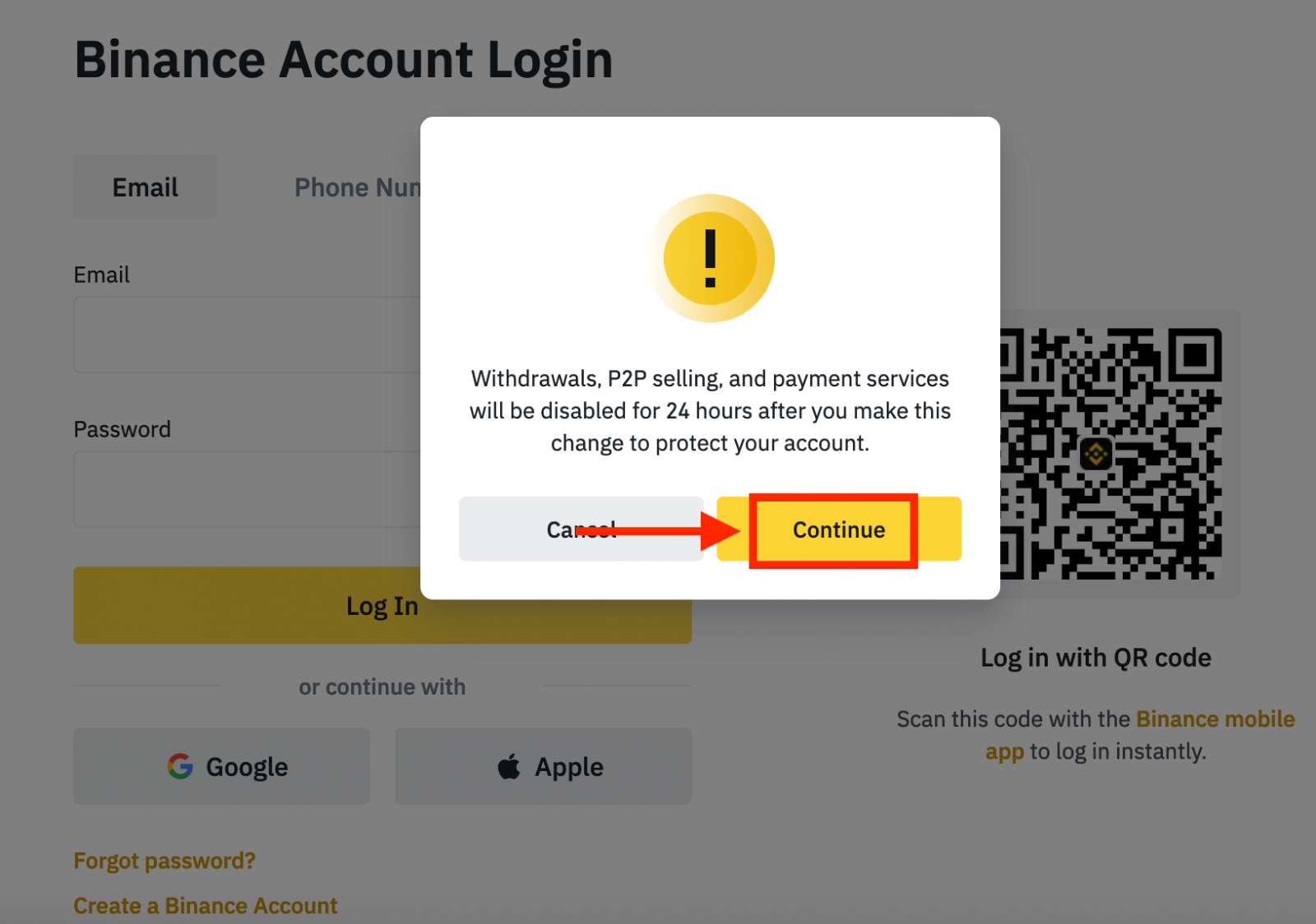
4. Indtast din konto-e-mail eller telefonnummer, og klik på [ Næste ].
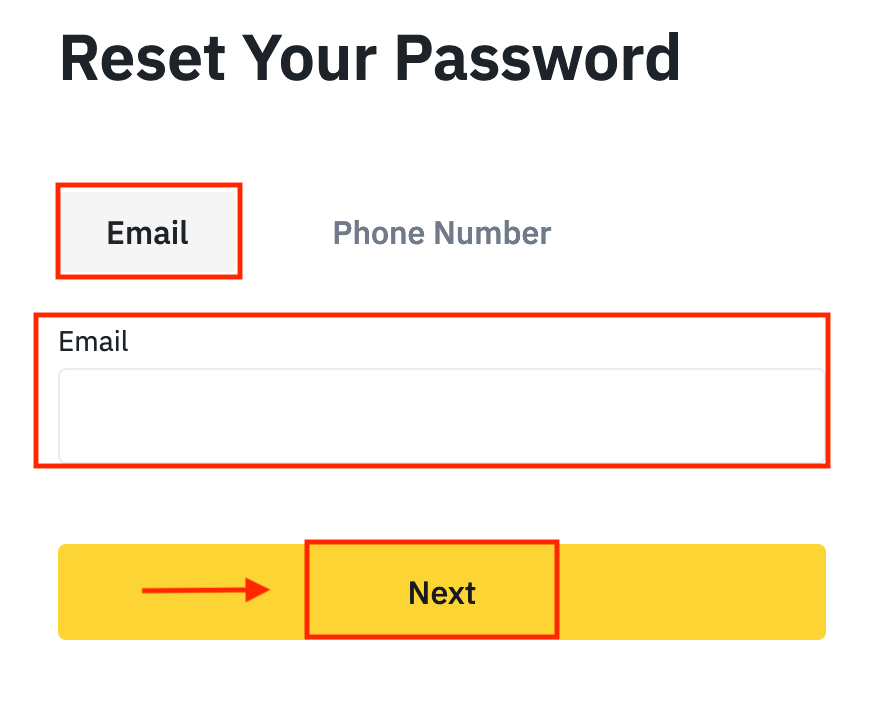
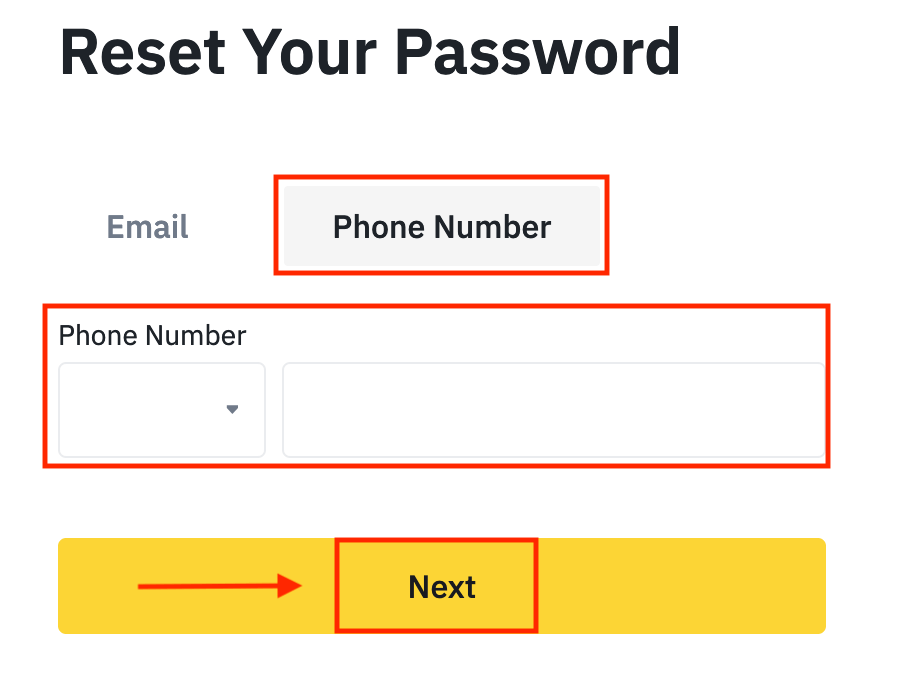
5. Fuldfør sikkerhedsbekræftelsespuslespillet.
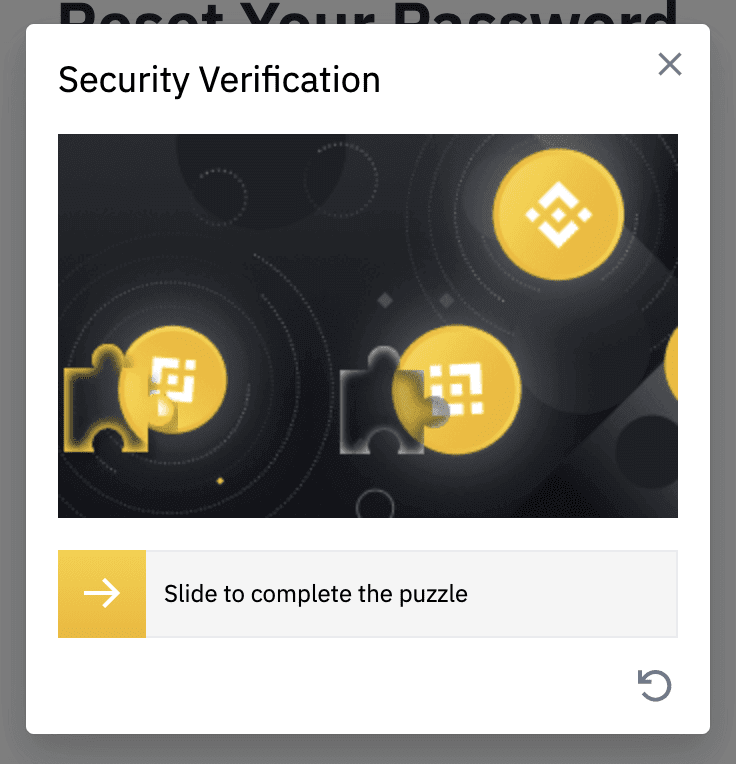
6. Indtast den bekræftelseskode, du modtog i din e-mail eller SMS, og klik på [ Næste ] for at fortsætte.
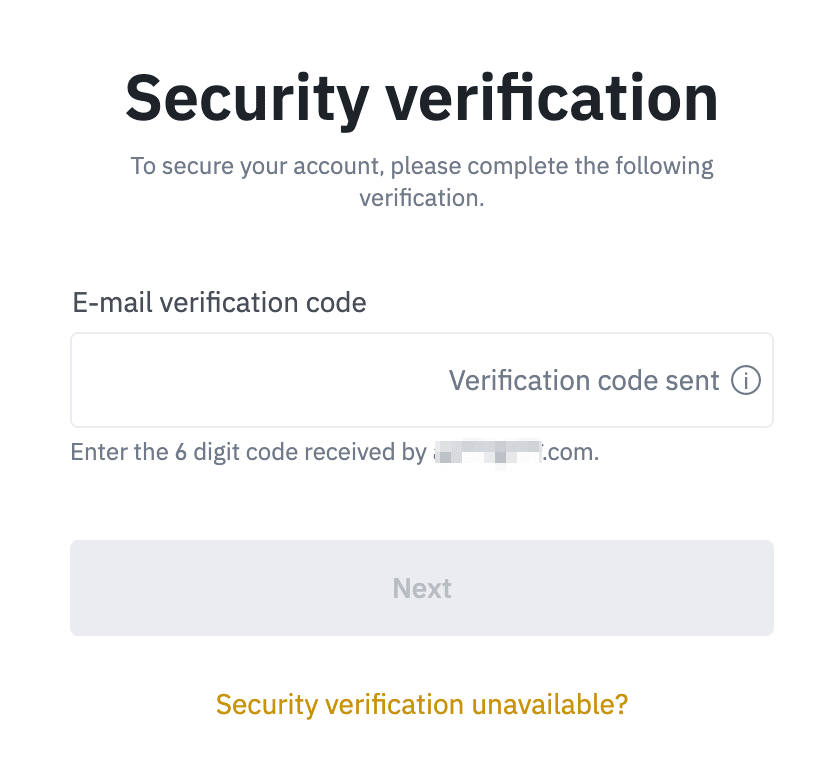
Noter
- Hvis din konto er registreret med en e-mail, og du har aktiveret SMS 2FA, kan du nulstille din adgangskode via dit mobilnummer.
- Hvis din konto er registreret med et mobilnummer, og du har aktiveret e-mail 2FA, kan du nulstille login-adgangskoden ved hjælp af din e-mail.
7. Indtast din nye adgangskode, og klik på [ Næste ].
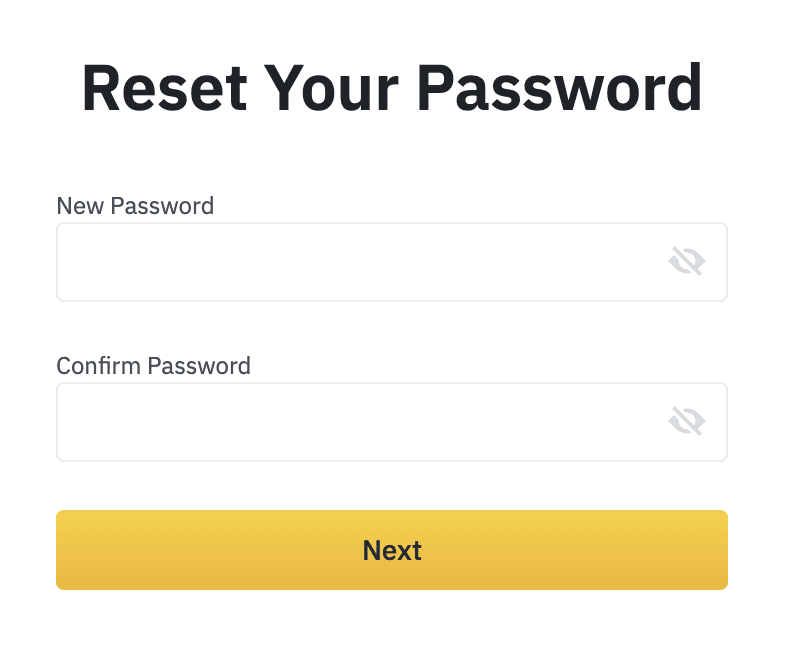
8. Din adgangskode er blevet nulstillet. Brug venligst den nye adgangskode til at logge ind på din konto.
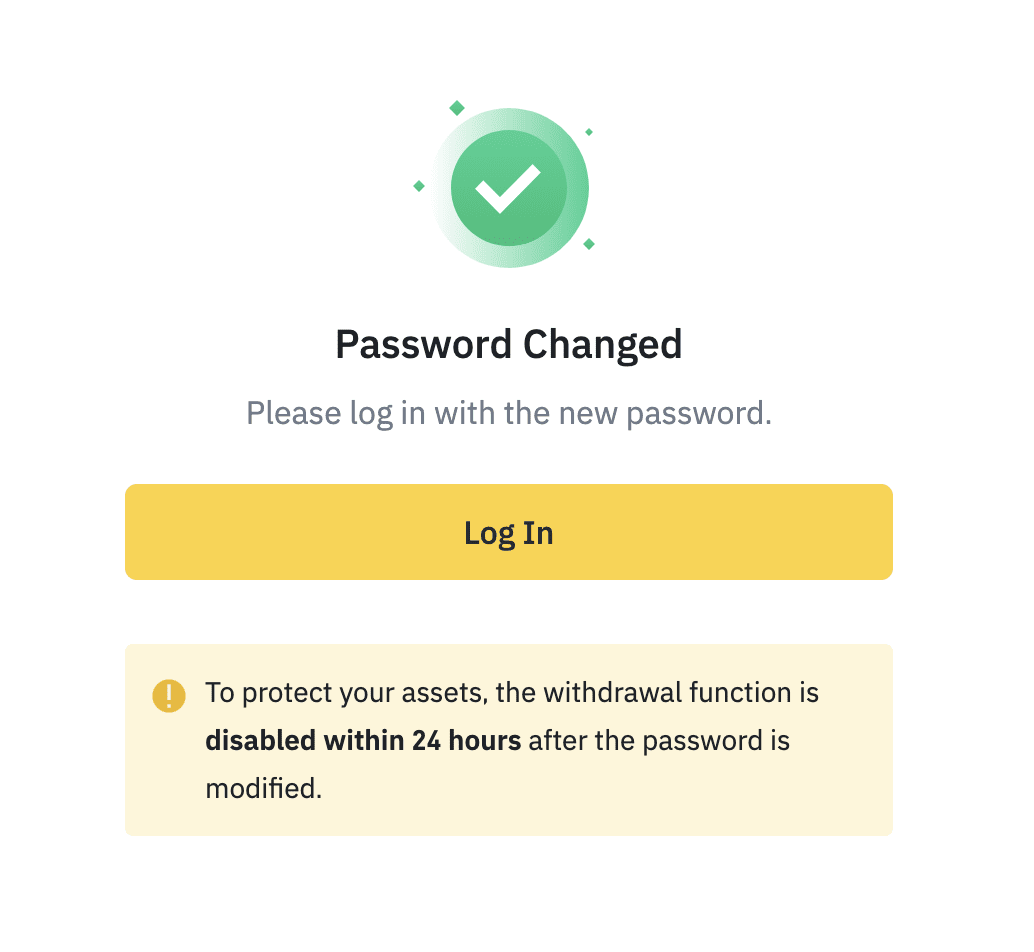
Konklusion: Sikker adgang til din Binance-konto
At oprette og logge ind på din Binance-konto er en simpel proces, der sikrer adgang til en af de mest avancerede kryptovaluta-handelsplatforme. Ved at følge disse trin og aktivere sikkerhedsfunktioner som 2FA, kan du beskytte dine aktiver og handle med tillid. Sørg altid for, at du bruger det officielle Binance-websted eller -app for at undgå phishing-svindel og uautoriseret adgang.